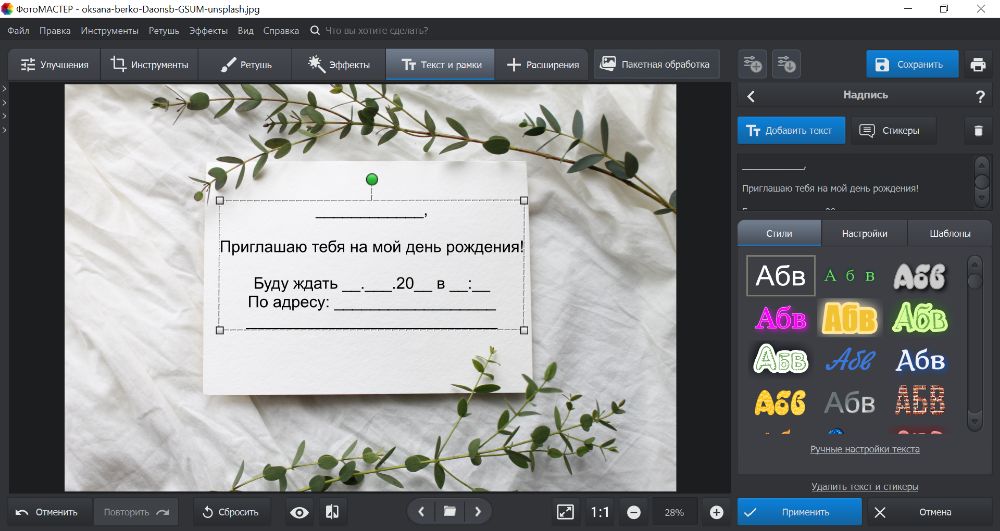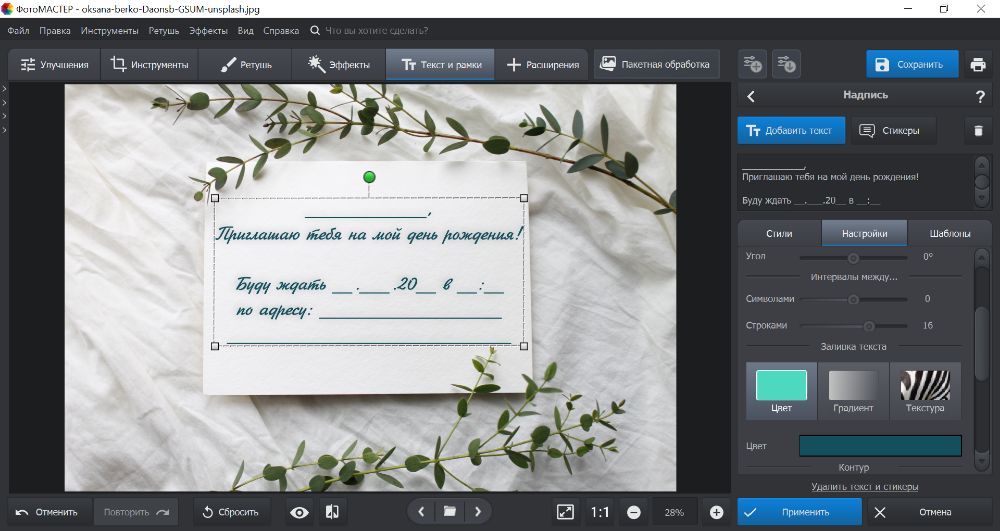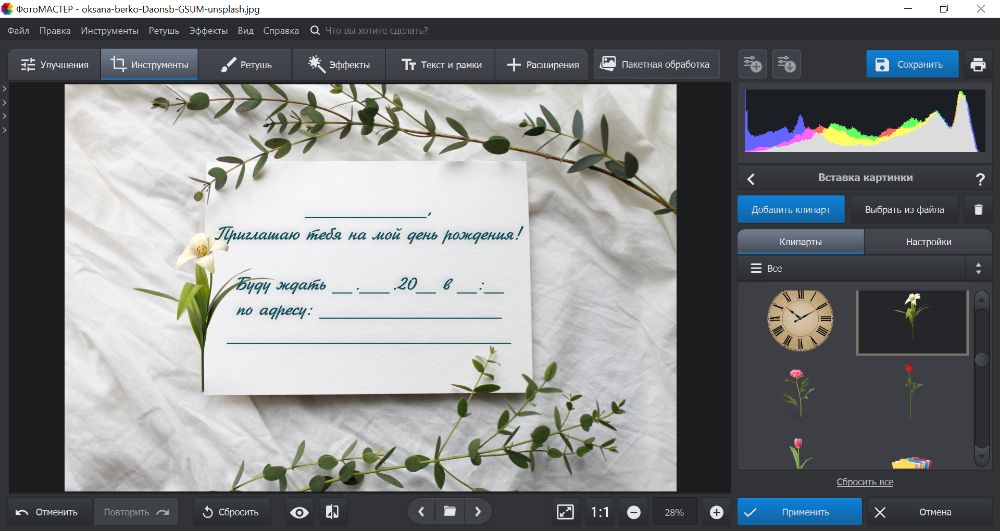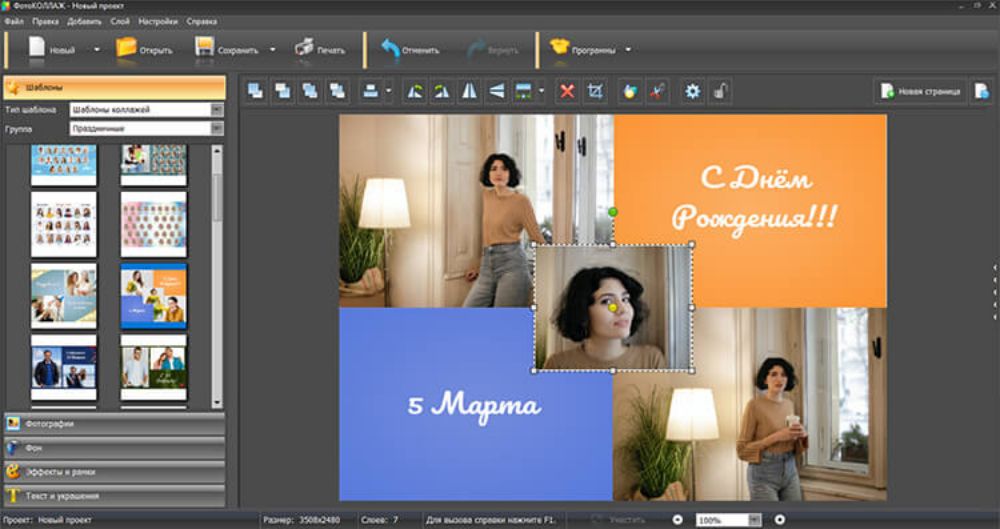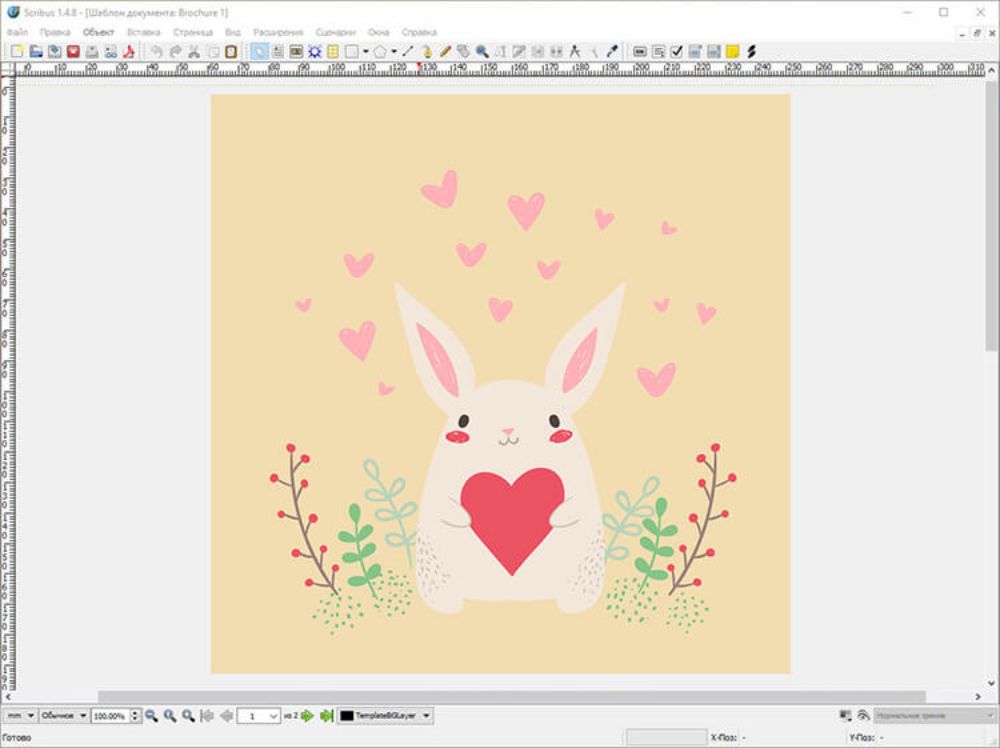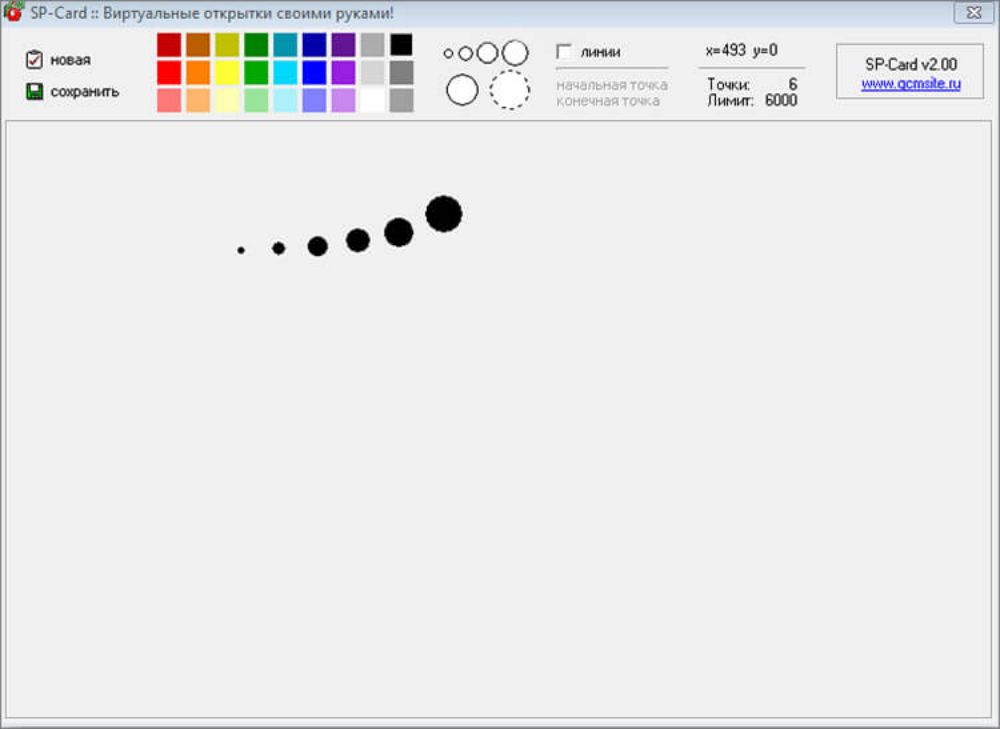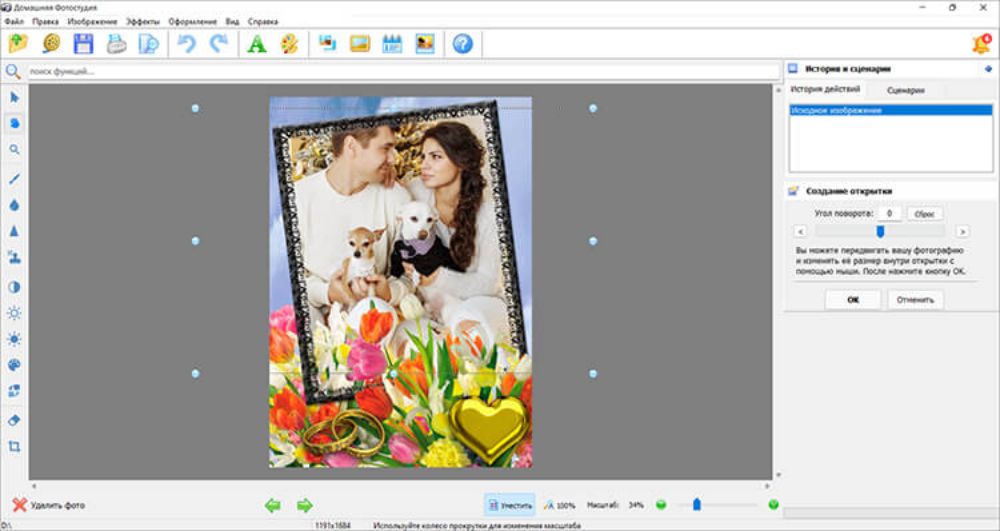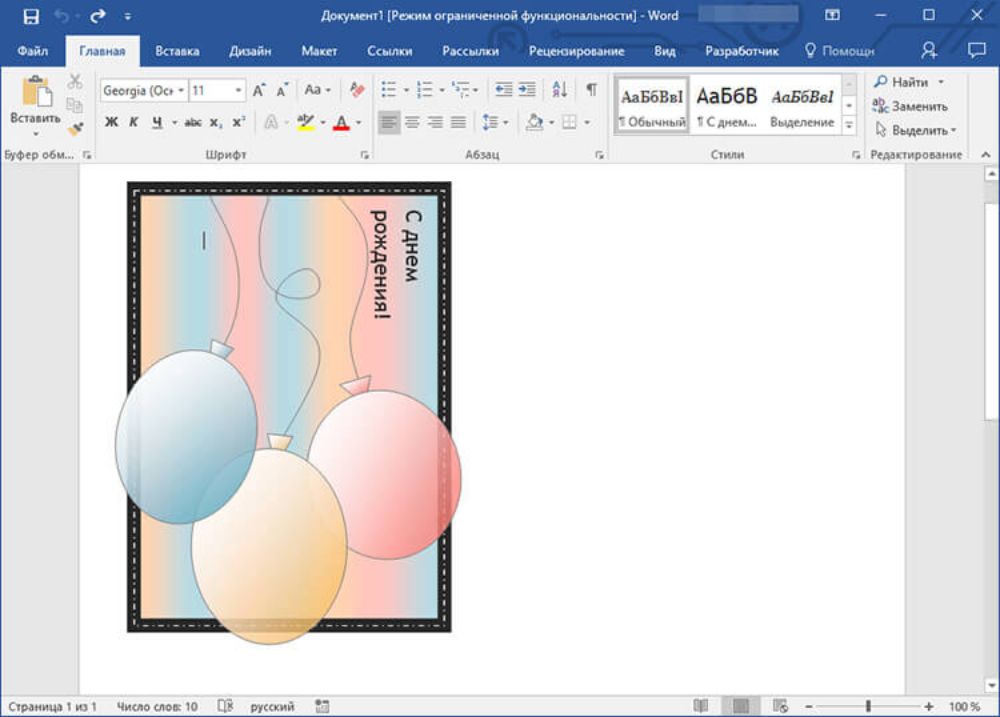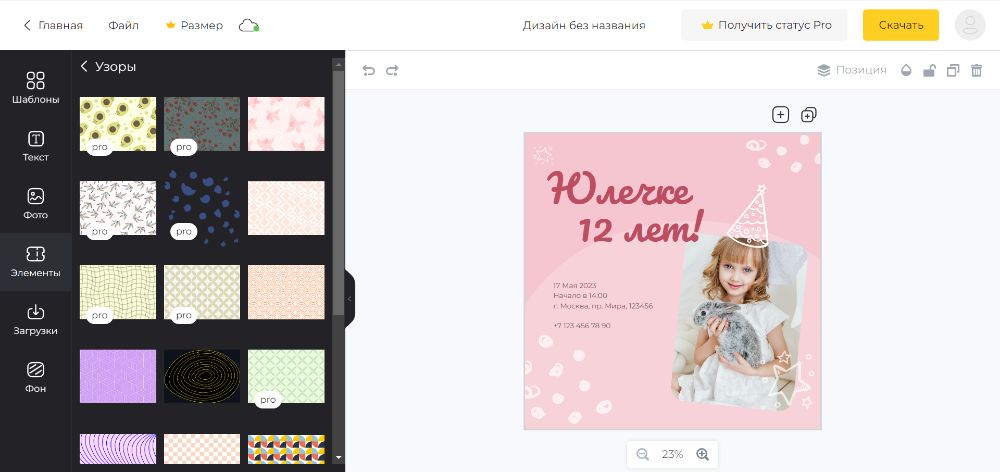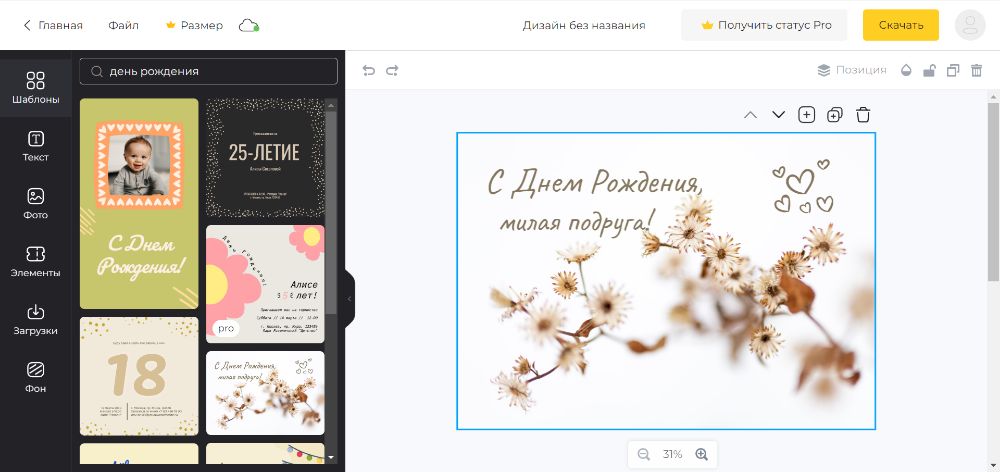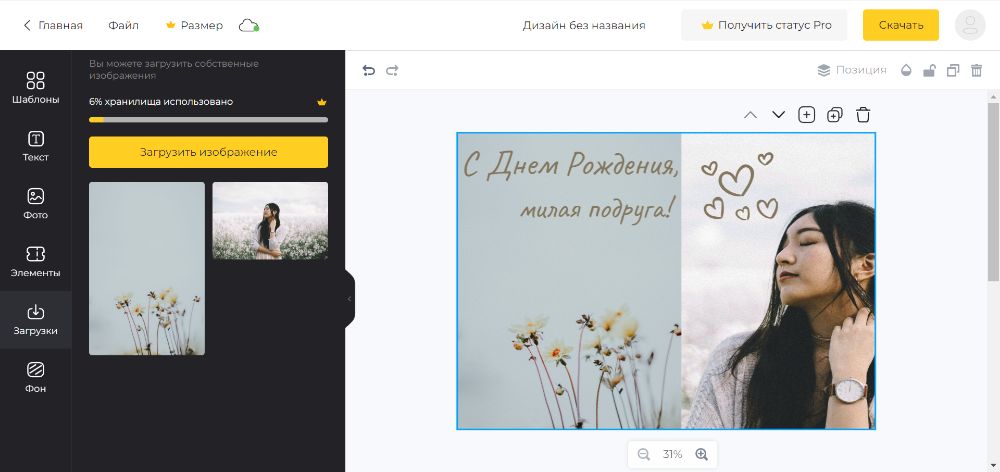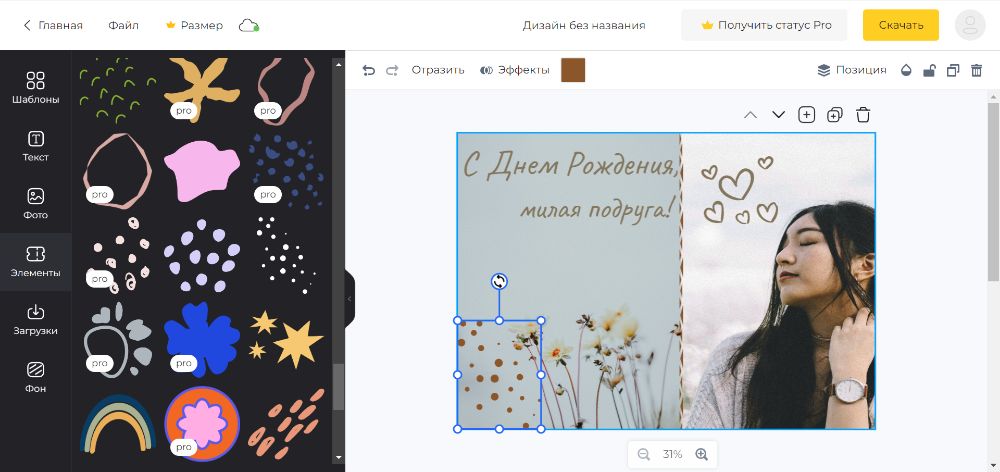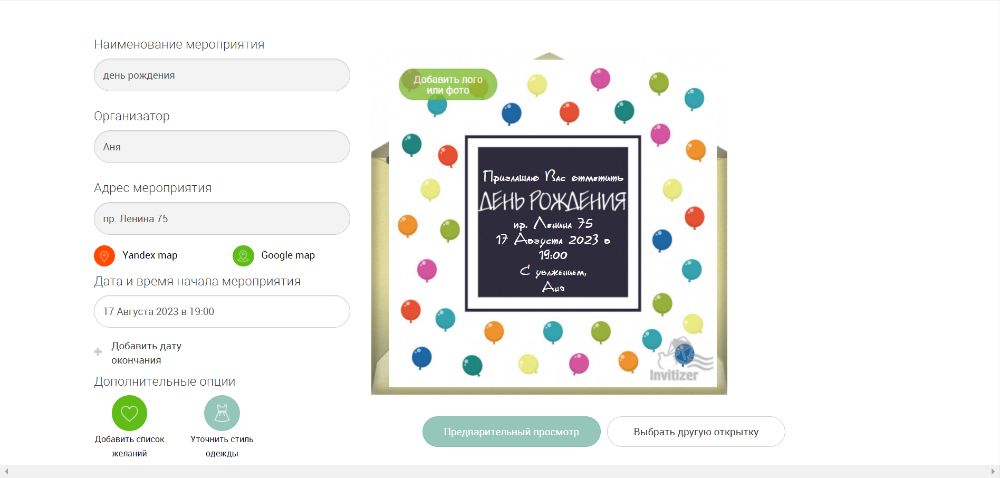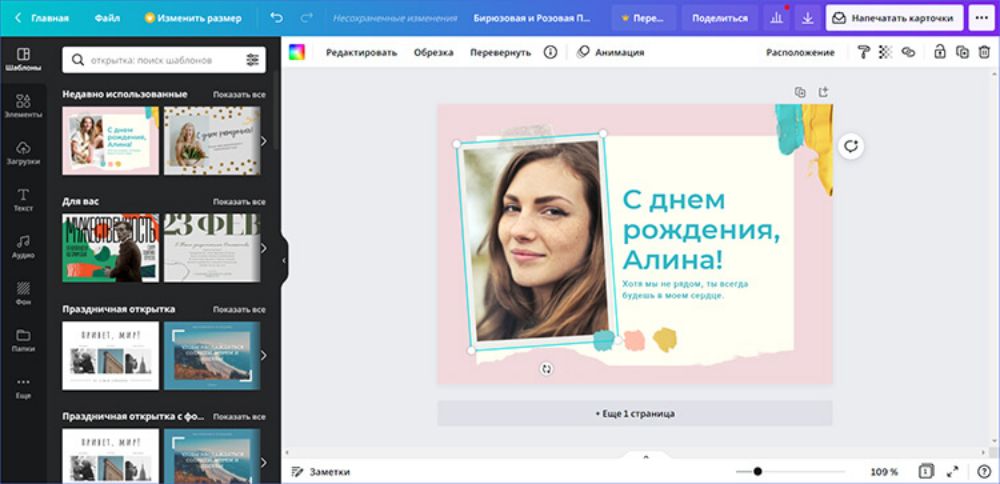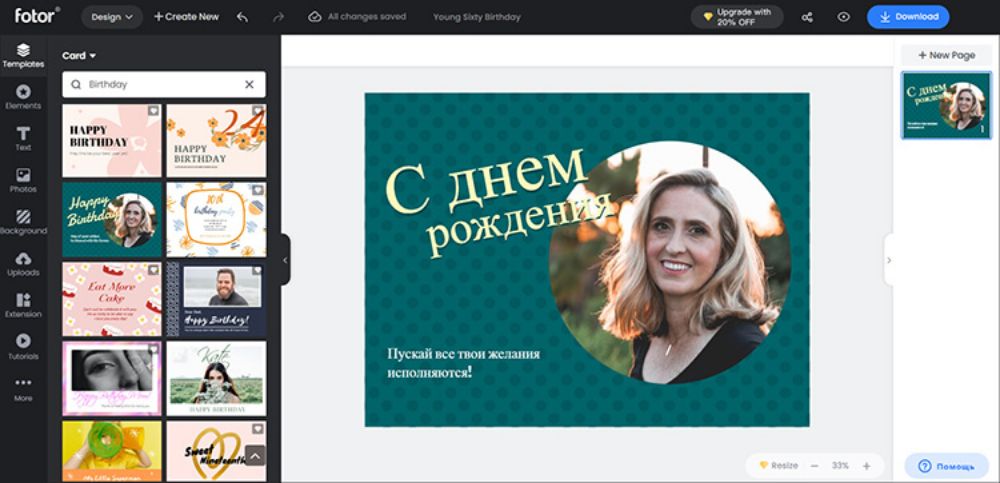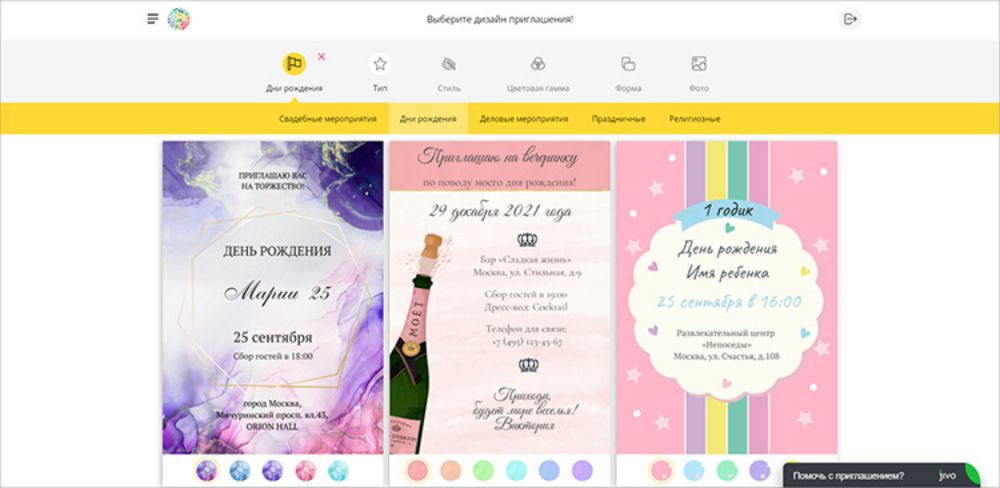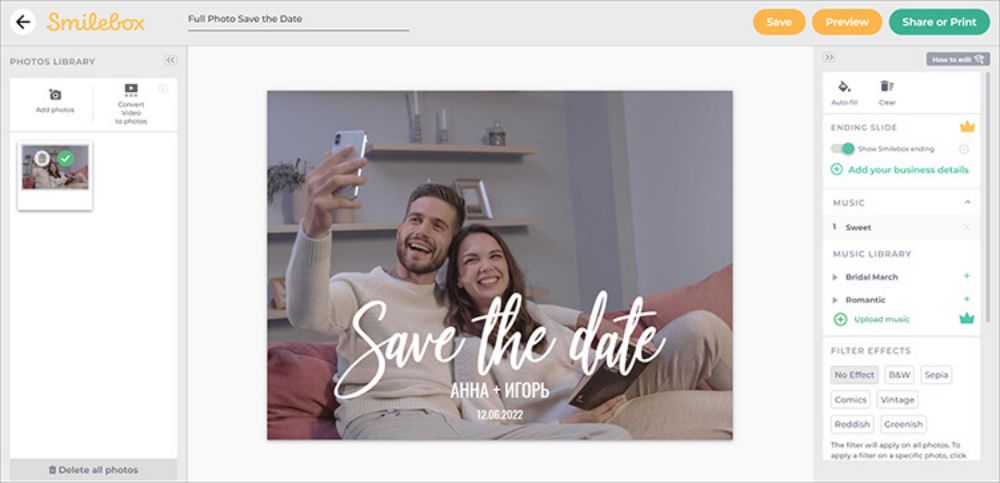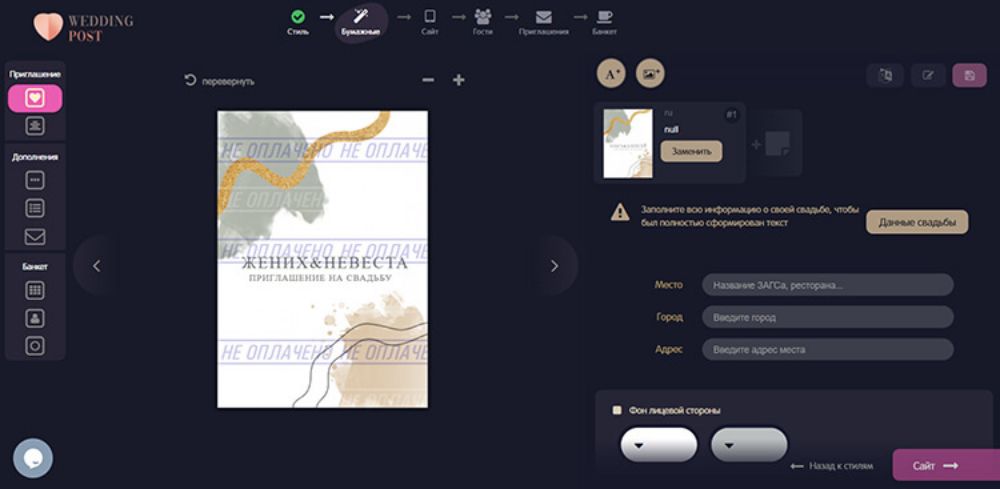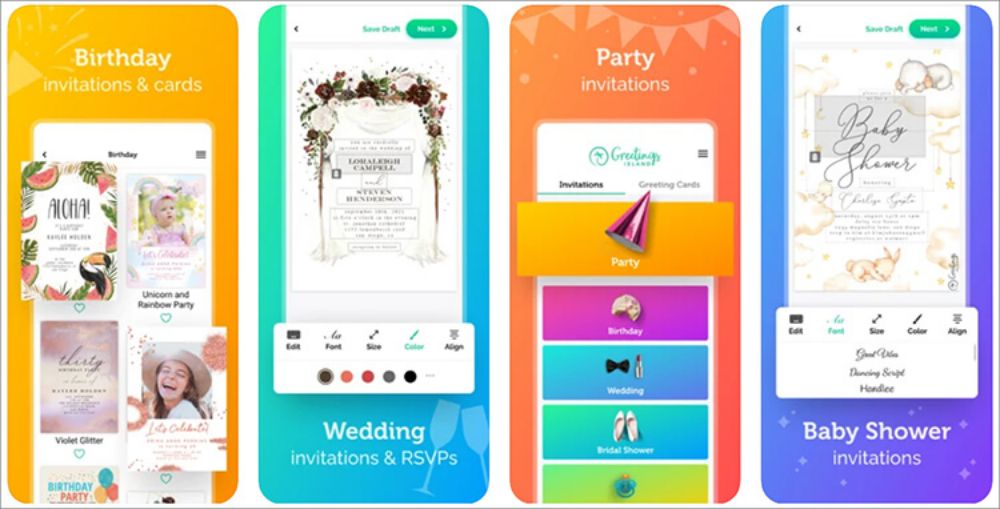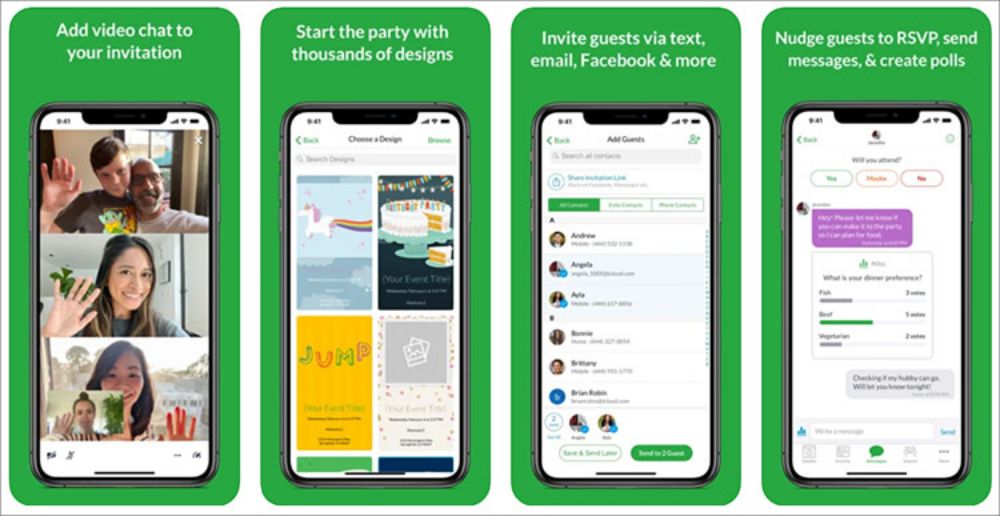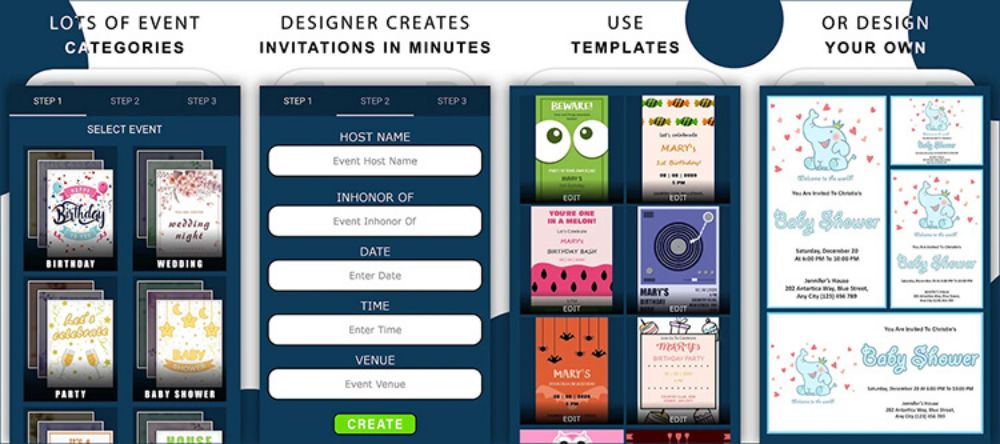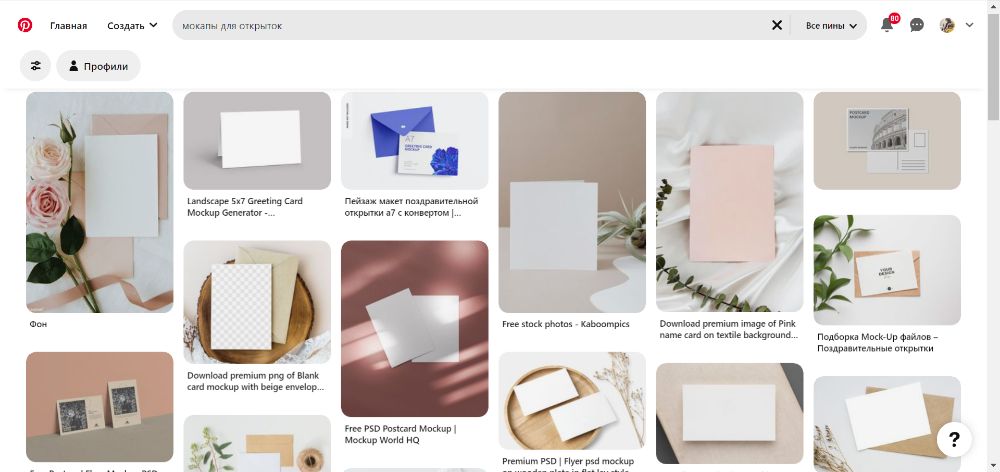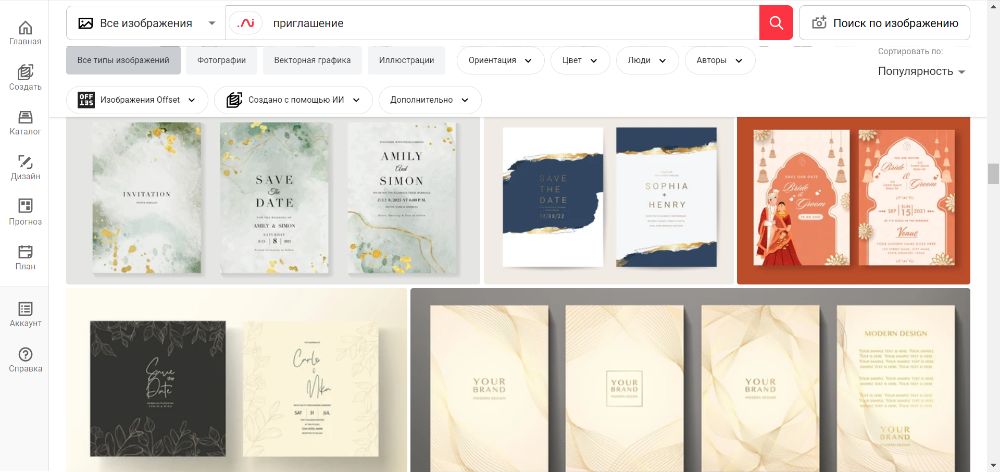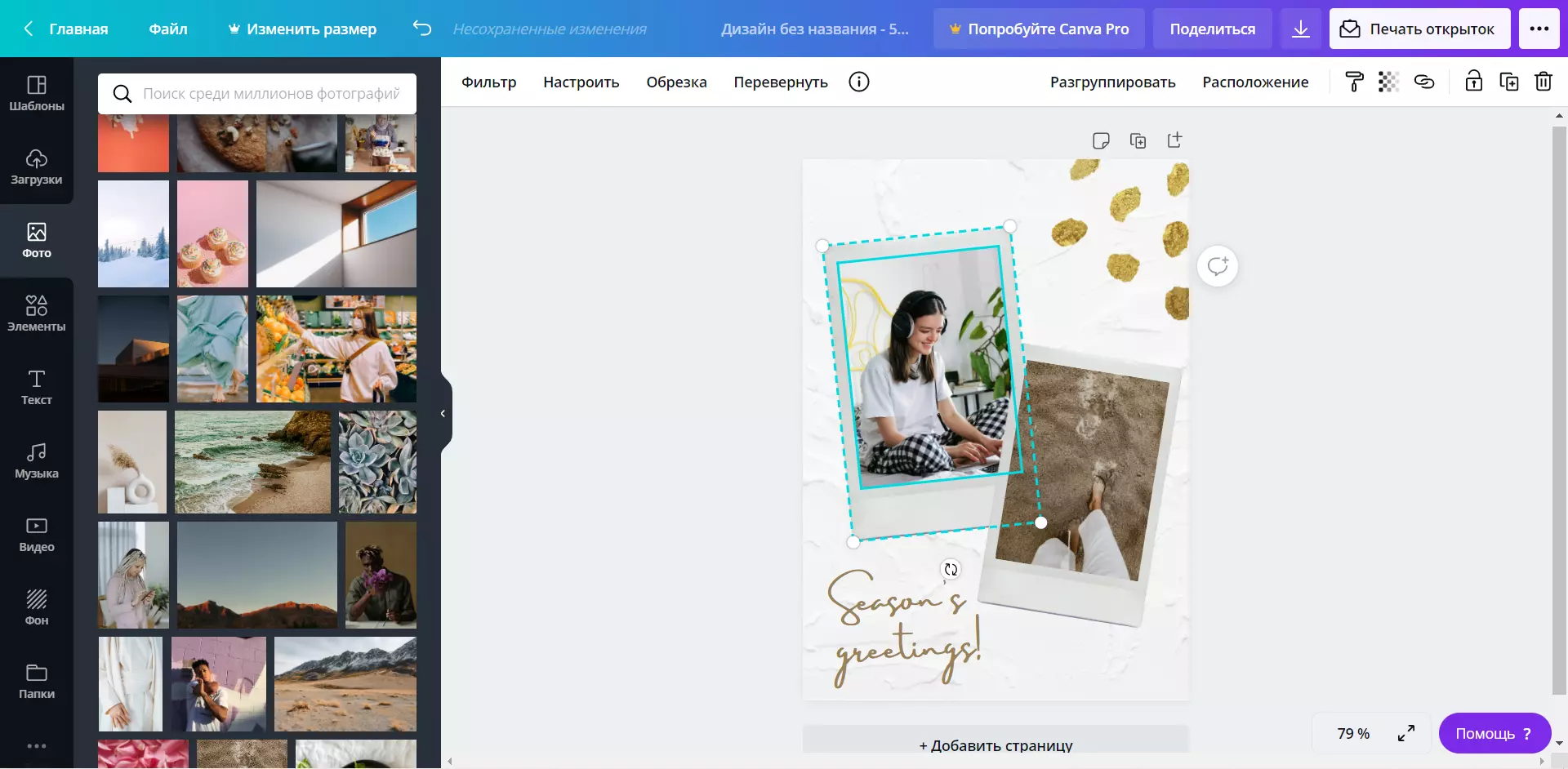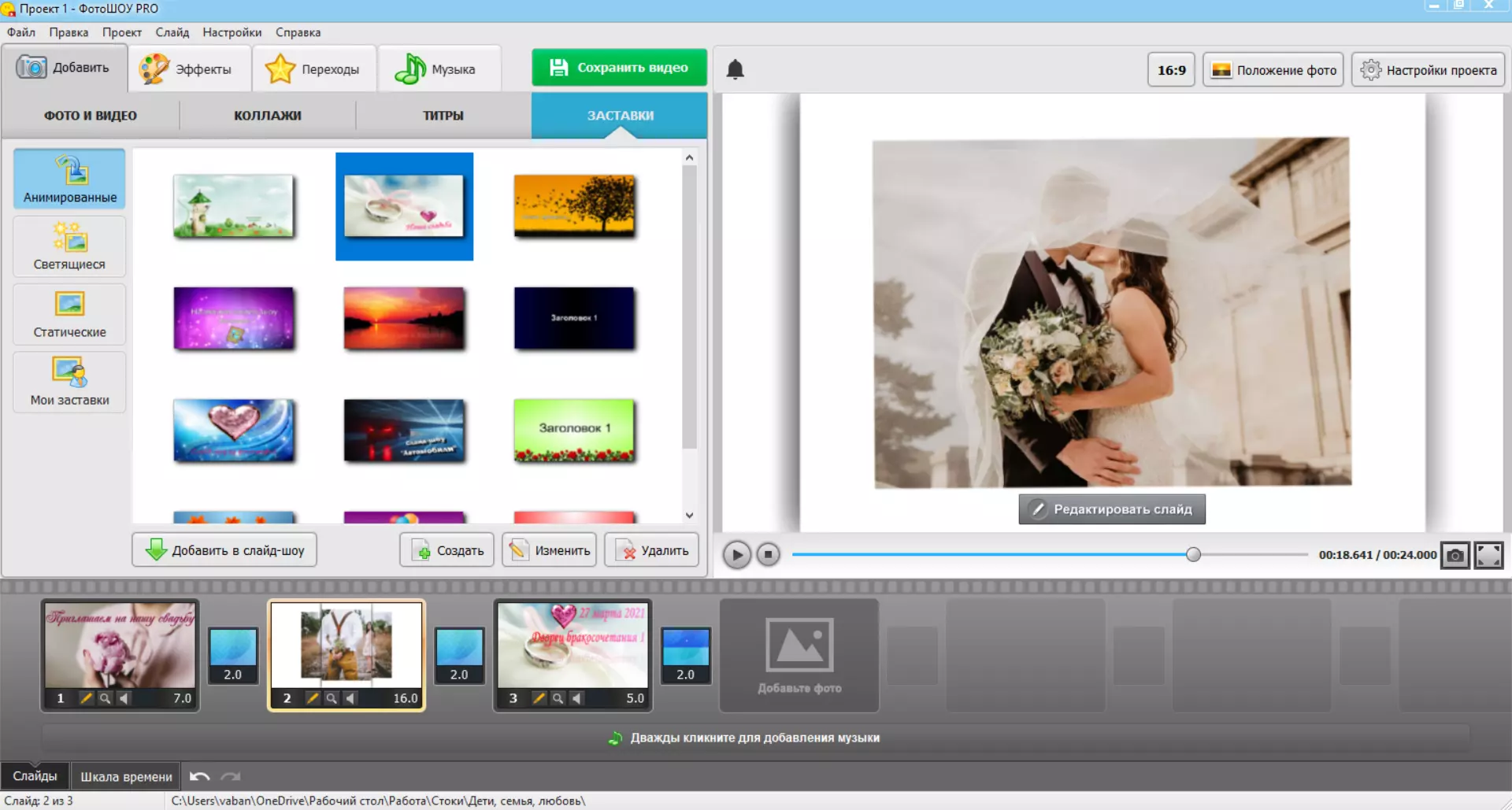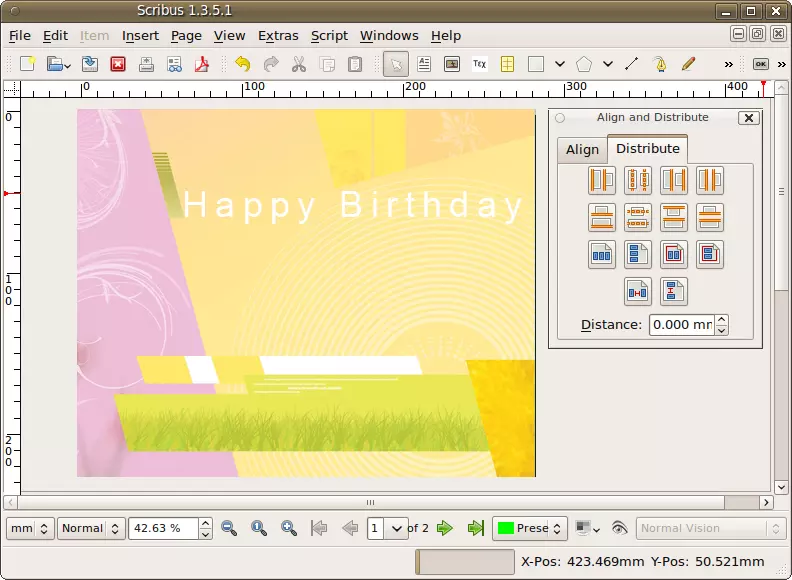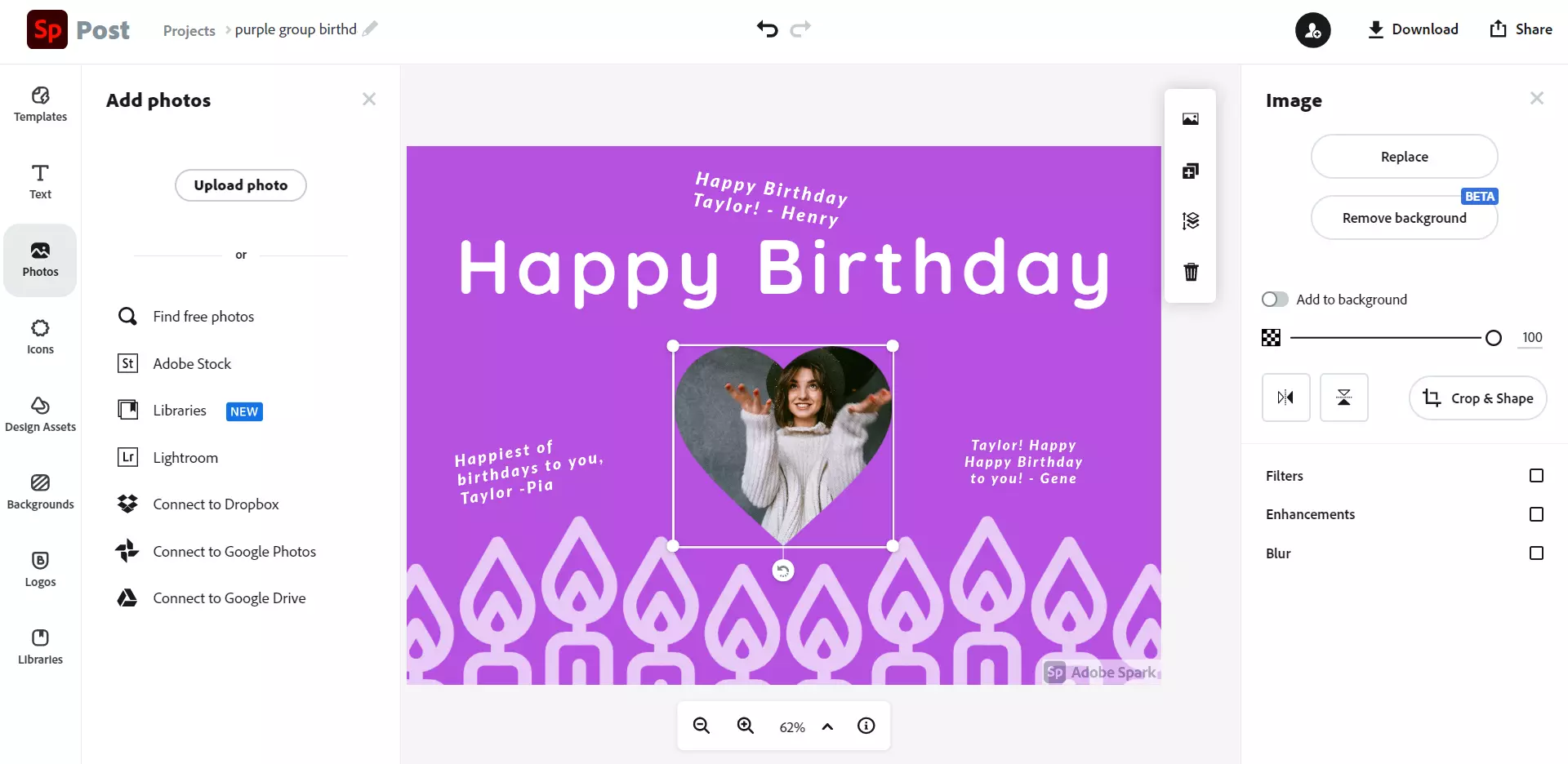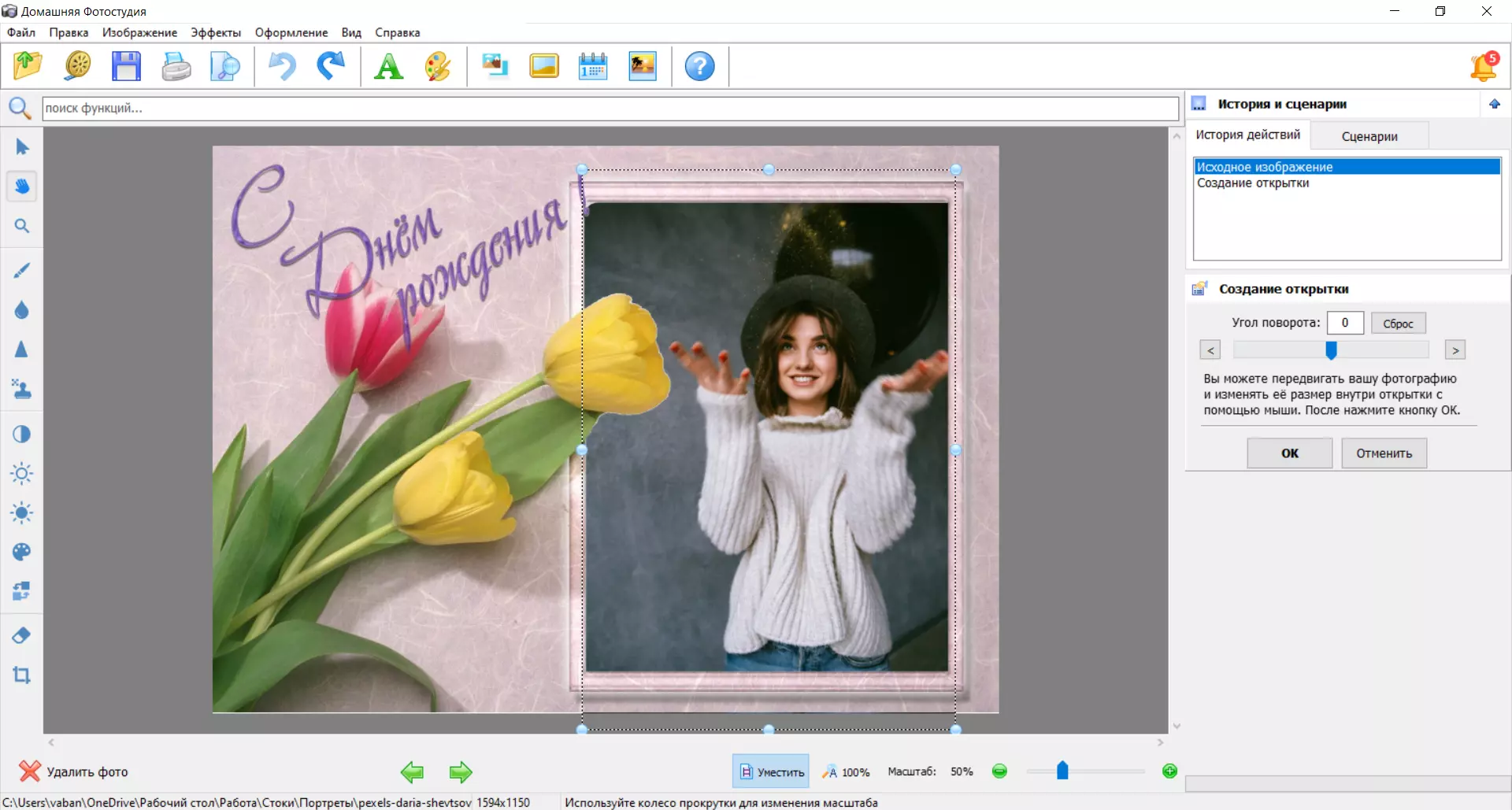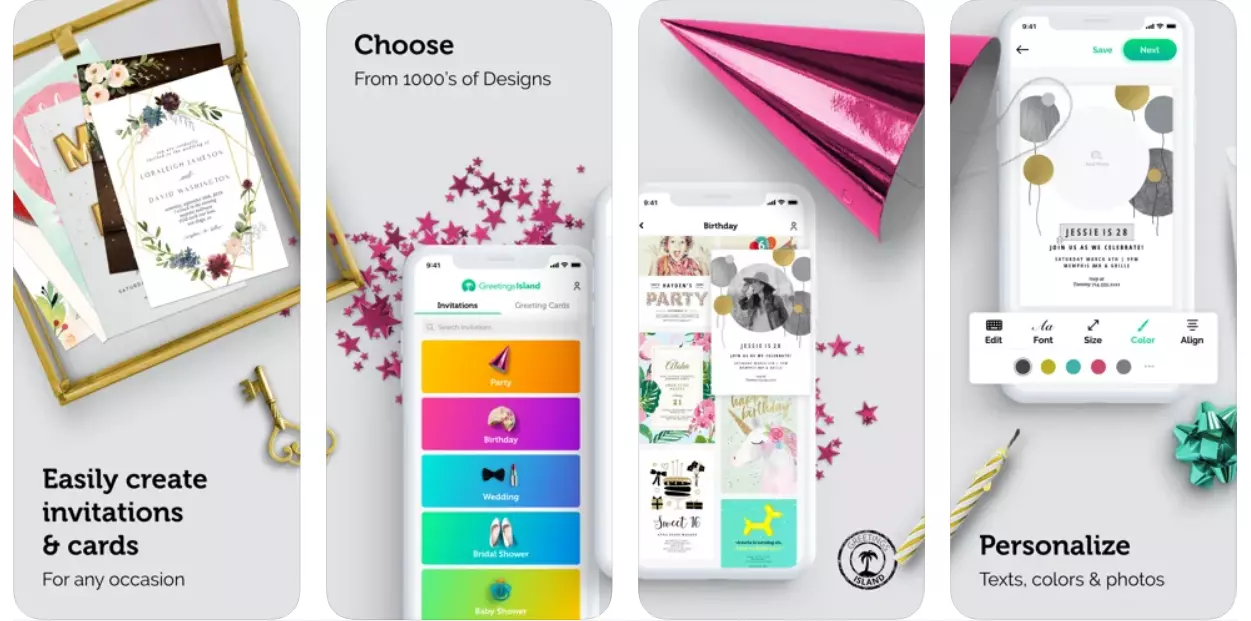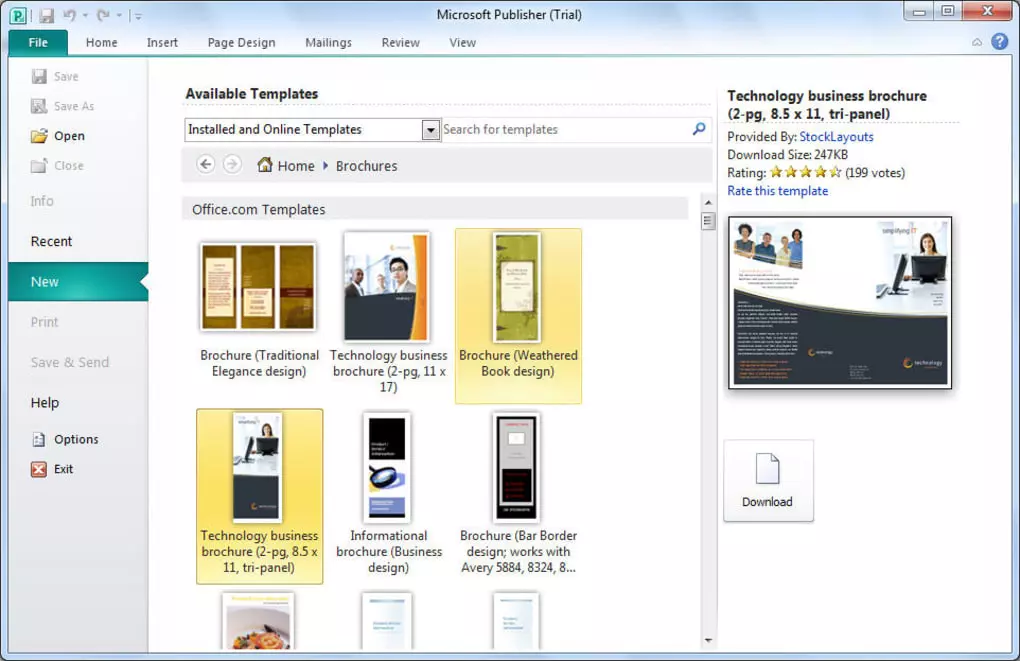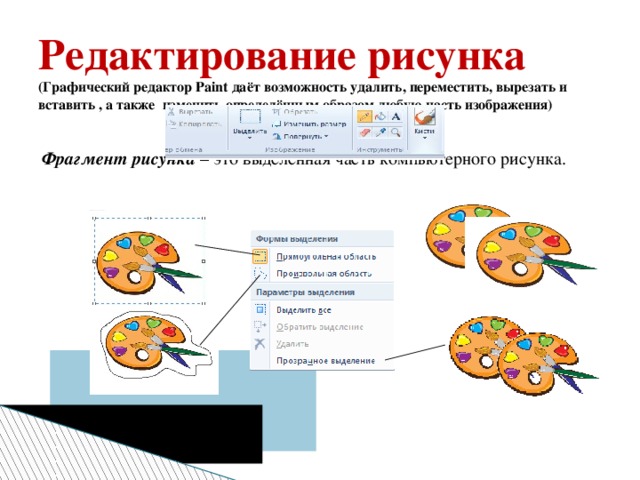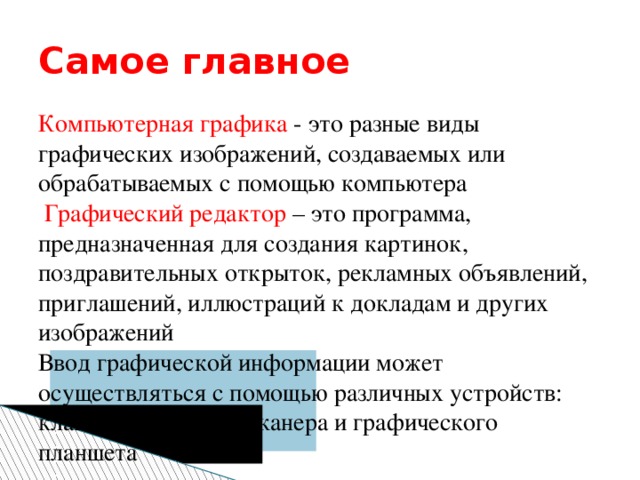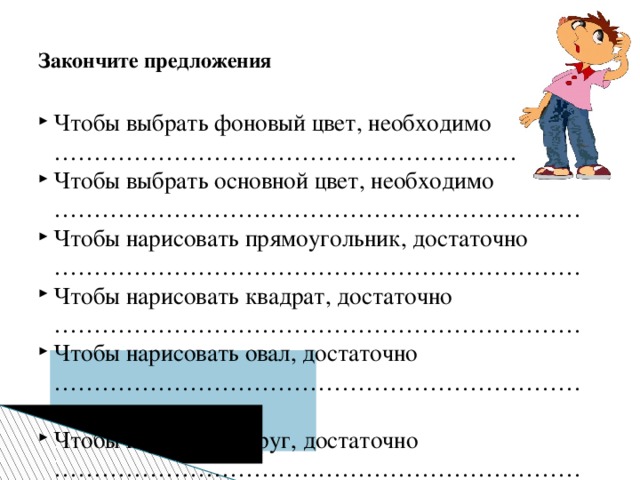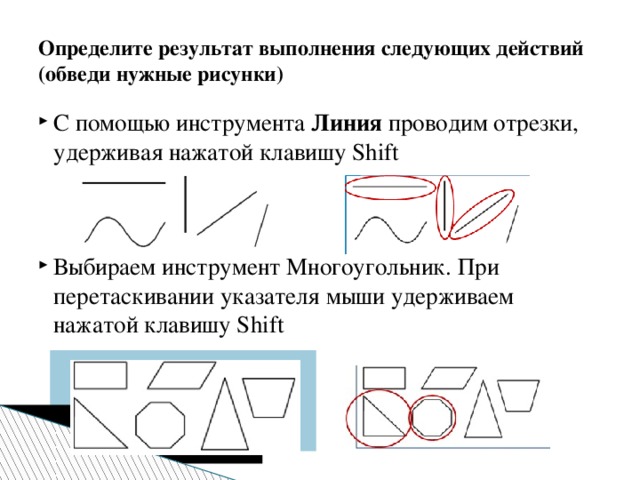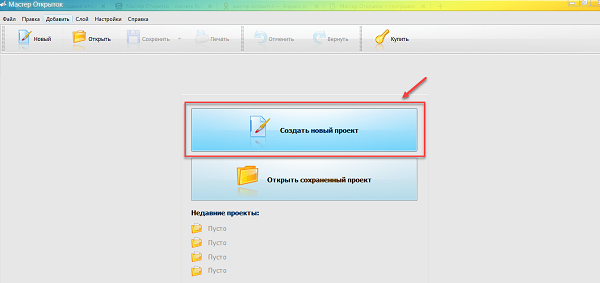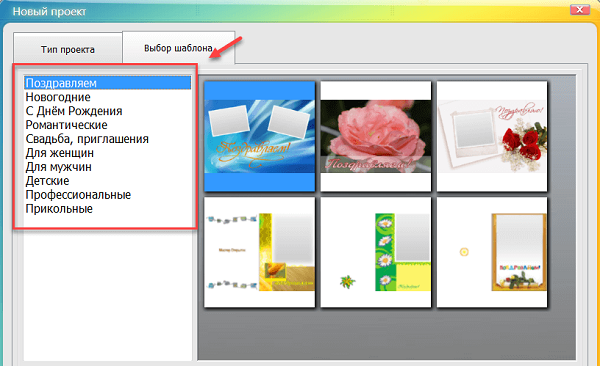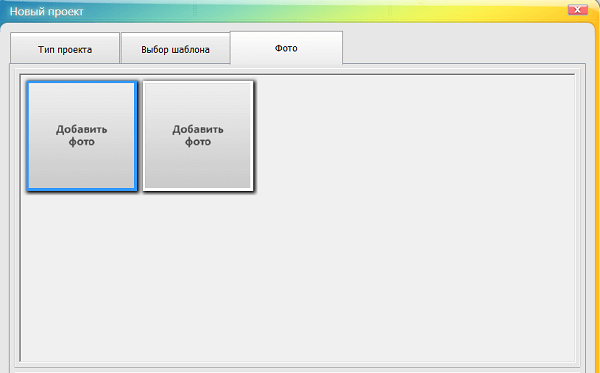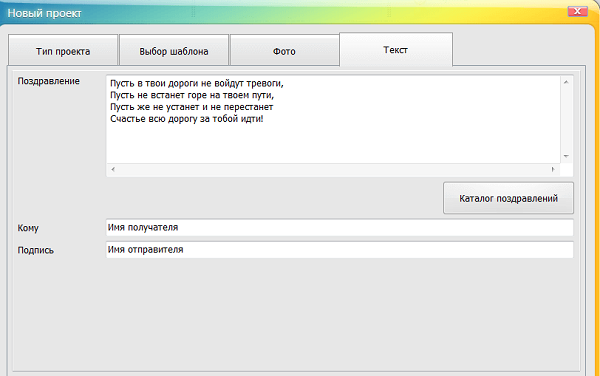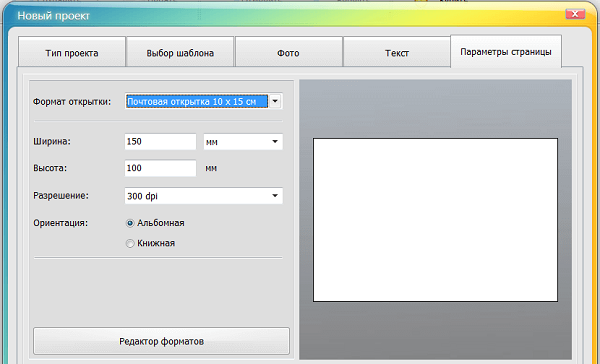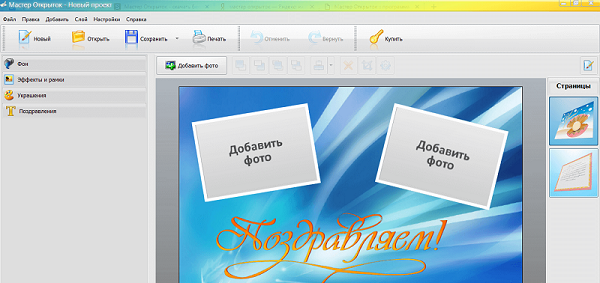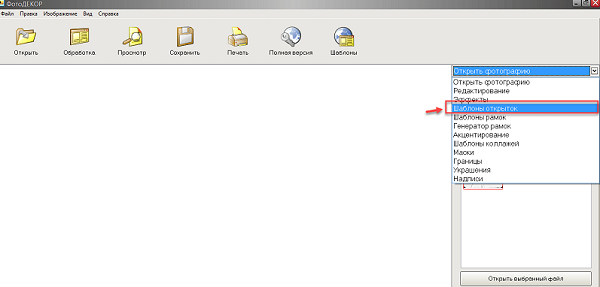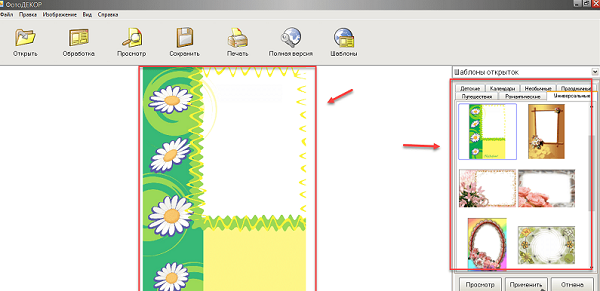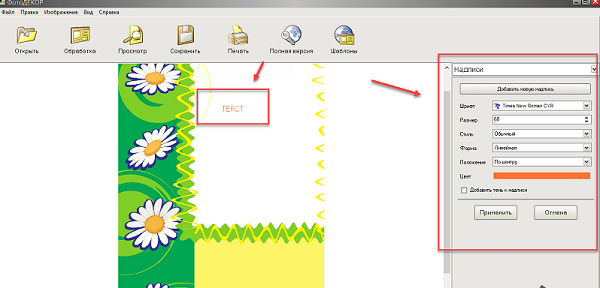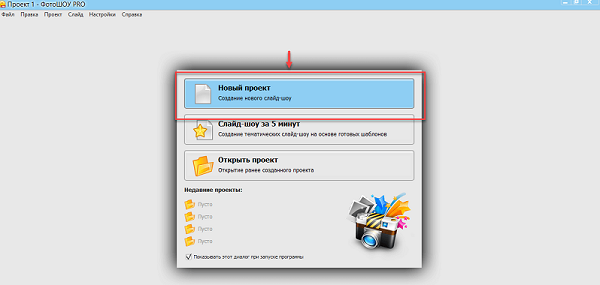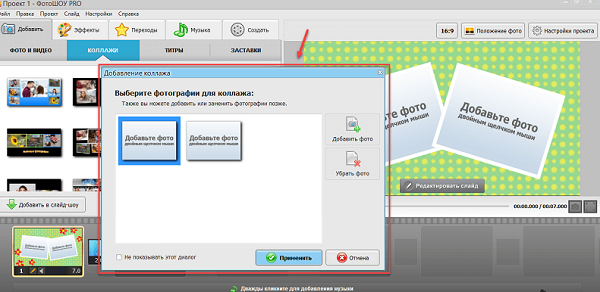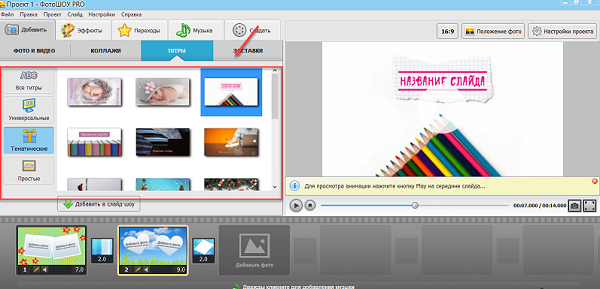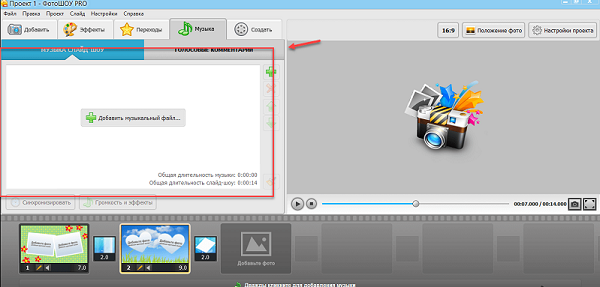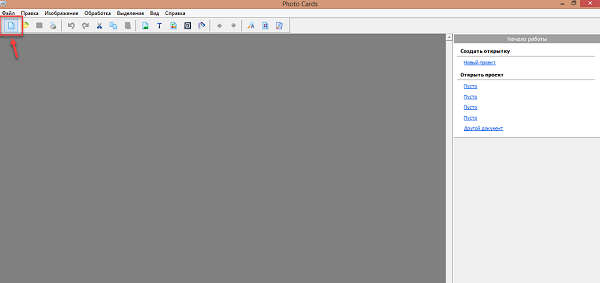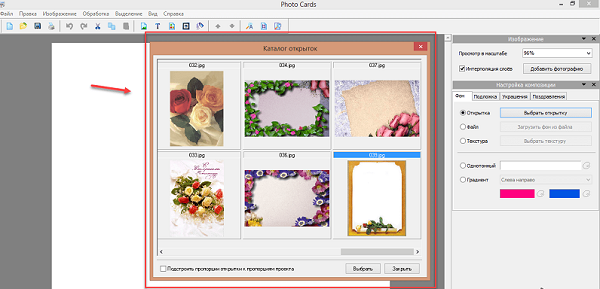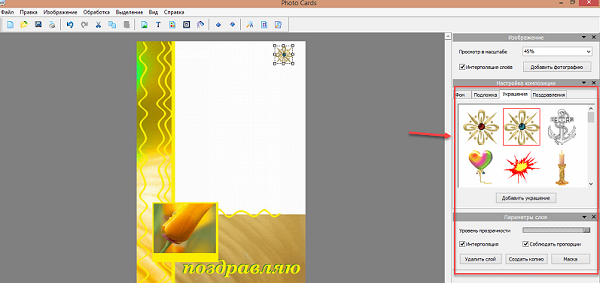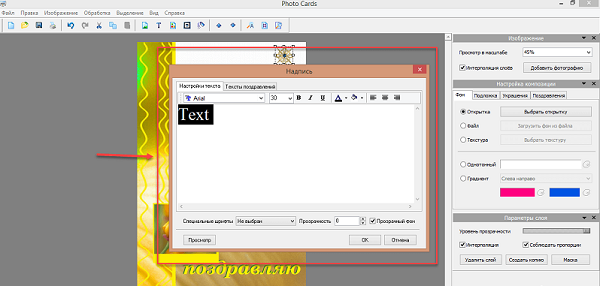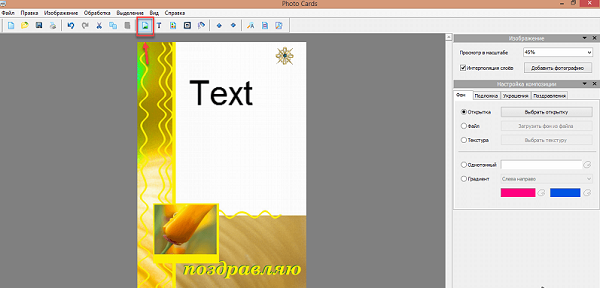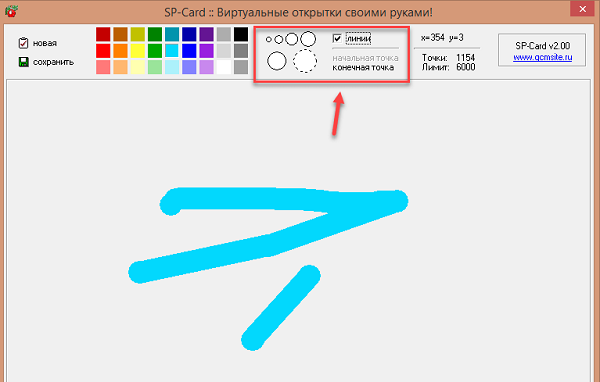Статья обновлена: 01.09.2023
Хотите позвать друзей на новогоднюю вечеринку или поздравить с днем рождения родственника? Подготовить красивые пригласительные и открытки можно самостоятельно на ПК или смартфоне. В этой статье мы собрали лучшие программы для создания открыток, а также мобильные приложения и сервисы.
- СОДЕРЖАНИЕ:
- ТОП-3 лучших программ для оформления открыток
- Лучшие программы для создания пригласительных
- Онлайн-сервисы
- Мобильные приложения
- Где брать шаблоны пригласительных и открыток
- Заключение
ТОП-3 лучших программ для оформления открыток
- ⭐ ФотоМАСТЕР – лучшая программа для Windows и macOS, которая позволит сделать открытки с фотоснимками, текстом, эффектами и рамками с нуля.
- Canva – онлайн-сервис, который содержит готовые дизайны открыток.
- Evite – мобильное программное обеспечение для Android и iPhone. Подходит для изготовления приглашений на основе готовых макетов.
Лучшие программы для создания пригласительных
Плюсы компьютерного ПО очевидны — оно не зависит от скорости вашего интернет-соединения и позволяет точно изменить каждую деталь, создаваемого дизайна. Ниже мы рассмотрим самые популярные варианты.
ФотоМАСТЕР
Русский язык: да
ОС: Windows, macOS
Лицензия: бессрочная — от 690 руб, пробный период 5 дней
ФотоМАСТЕР — идеальное решение, если вы хотите создать открытку или приглашение полностью самостоятельно. В качестве основы можно использовать любое изображение из интернета или же собственную фотографию. Вы сможете расположить поверх кадра надписи и различные украшения. При этом в фоторедакторе доступны готовые стили текста и каталог клипарта, которые значительно упростят процесс оформления. Также вы можете заменить фон фотографии, наложить поверх любые картинки с ПК, добавить стильные рамки и многое другое.
Плюсы:
- регулирование размера, угла наклона и других параметров каждого элемента;
- использование текстур и градиента в качестве заливки текстового слоя;
- удобный менеджер печати;
- экспорт в популярные форматы (JPEG, PNG, BMP, TIFF) с настройкой качества.
Минусы:
- программа доступна бесплатно только на пробный период.
Кому подойдет: новичкам и среднеуровневым пользователям, которые хотят создать открытку.
Как сделать приглашение на день рождения на компьютере
- Скачайте дистрибутив и установите программу.
- Откройте изображение, которое хотите использовать в качестве фона.
- Добавьте текст и переместите его в нужную область. Выберите стиль шрифта — их в программе более 100 штук, а также его оформление.
- В меню «Настройки» можно изменить однотонную заливку на градиент или текстуру, сделать контур и тень, изменить выравнивание и уменьшить интервалы между строками.
- Можете добавить стикеры и украшения. Зайдите в «Инструменты» и выберите «Вставка картинки». В коллекции есть клип-арт на различные тематики: свадьба, юбилей и прочие.
- Сохраните приглашение на компьютере или сразу распечатайте его на принтере.
ФотоКОЛЛАЖ
Русский язык: да
ОС: Windows
Лицензия: бессрочная — от 690 руб, пробный период 10 дней
Предлагает готовые решения для генерации коллажей, каталог фильтров и клипарта. В ФотоКОЛЛАЖе можно изменить размер и расположение объектов, поменять фон, наложить рамки и маски из каталога. Итог можно сохранить в форматах BMP, PNG, JPEG, TIFF и GIF.
Плюсы:
- встроенная библиотека содержит 300+ шаблонов коллажей: новогодние, поздравления с днем рождения, выпускным, 23 февраля и т.д.;
- более 40 встроенных стилей надписей;
- расположение снимков в коллаже сеткой, по форме текста или фигуре, например, сердца.
Минусы:
- софт можно использовать свободно только ознакомительный период;
- нет функций для ретуши фотоснимков и удаления нежелательных деталей.
Инструкция:
- Установите программу и запустите ее.
- Выберите подходящий тематический шаблон и добавьте в него свои фотографии.
- Настройте коллаж под себя. Вы можете передвинуть фотографии, изменить фон, добавить или удалить надписи и картинки. Дайте простор творчеству и создайте уникальную открытку.
- Сохраните результат в удобном формате или сразу распечатайте его.
Кому подойдет: новичкам, которые хотят работать с шаблонами для создания креативных коллажей.
Scribus
Русский язык: да
ОС: Windows, Linux, macOS
Лицензия: бесплатная
Предназначена для разработки дизайнерской продукции: визиток, пригласительных, плакатов. В Scribus можно редактировать фотографии, добавлять рисунки и стикеры, накладывать надписи с подходящим шрифтом, заливкой, обводкой и т.д.
Плюсы:
- установка дополнительных плагинов для расширения возможностей;
- настройка экспорта в PDF, например, регулирование степени сжатия графики для наилучшего качества материала;
- импорт файлов Excel, InDesign, Photoshop и т.д.
Минусы:
- в открытый исходный код сторонние разработчики могут внедрить вредоносное ПО – поэтому редактор и дополнительные плагины не стоит загружать со сторонних порталов;
- не подходит новичкам из-за запутанного и сложного интерфейса.
Инструкция:
- Откройте программу и выберите тип документа, который хотите создать.
- Начните редактирование. По желанию добавьте текст, рисунки, фигуры и другие объекты.
- Сохраните итог через меню «Файл».
Кому подойдет: продвинутым пользователям и дизайнерам для разработки макета с нуля.
SP-Card
Русский язык: да
ОС: Windows
Лицензия: бесплатная
Предназначена для рисования и оформления анимированных поздравлений. В SP-Card можно создавать отдельные фигуры на холсте или написать пожелание. Вы можете использовать в рисунке любой цвет из палитры, увеличить или уменьшить толщину кисти. Экспортировать результат можно только в формате EXE. После запуска приглашение или поздравление будет рисоваться в режиме реального времени.
Плюсы:
- для рисования и написания пожеланий можно использовать 27+ оттенков;
- ПО выравнивает линии, нанесенные на холст, — это позволит получить ровные буквы или фигуры;
- простой интерфейс на русском языке.
Минусы:
- разработчик прекратил поддержку – софт не обновлялся с 2005 года;
- нет официальной поддержки Windows 7, 8, 10, 11, поэтому на этих операционных системах могут возникать сбои и ошибки;
- нельзя работать с картинками и создавать коллажи с фотографиями.
Инструкция:
- Скачайте приложение и создайте новый проект.
- Выберите размер кисти и один из 27 цветов, чтобы начать рисование.
- Нарисуйте открытку и экспортируйте итог, нажав «Сохранить».
Кому подойдет: людям, которым необходимо сделать анимированную открытку.
Домашняя Фотостудия
Русский язык: да
ОС: Windows
Лицензия: бессрочная — от 690 руб, пробный период 5 дней
Позволит сделать стильную открытку с изображением, добавить наклейки, маски и контур поверх снимка. В Домашней Фотостудии можно применить фотоэффекты, объединить несколько кадров, настроить освещение и цвета. Сохранить итог можно в различных форматах: JPEG, GIF, PNG, BMP, TIFF. Также есть возможность подготовить контент к печати с помощью встроенного менеджера.
Плюсы:
- замена или размытие заднего плана;
- встроенная библиотека с коллекцией шаблонов;
- каталог стикеров на различные темы для украшения композиции.
Минусы:
- фоторедактор доступен бесплатно только на пробный период;
- мало обрамлений.
Инструкция:
- Скачайте фоторедактор и выберите «Создать изделие из фото».
- Перейдите в «Создание открытки» и добавьте исходную картинку.
- Если хотите добавить еще декор на изображение — перейдите в «Оформление». Там вы сможете выбрать маски, обрамления и стикеры.
- Экспортируйте результат на ПК.
Кому подойдет: начинающим пользователям, которым требуется фотоколлаж с эффектами.
Photo Cards
Русский язык: да
ОС: Windows
Лицензия: бесплатная
Программа для создания пригласительных. В Photo Cards можно выбирать фоновый рисунок, добавлять украшения, размещать текст и подложки под него. Можно импортировать любые фотоснимки с жесткого диска и регулировать их масштаб.
Плюсы:
- библиотека пожеланий и стихотворений;
- применение эффектов.
Минусы:
- редактор нельзя скачать с официального сайта – только со сторонних ресурсов;
- последнее обновление вышло в 2008 году, поэтому в софте нет современных инструментов на основе ИИ;
- не поддерживает Windows 7 и новее – из-за этого ПО может лагать и вылетать на современных устройствах.
Инструкция:
- Скачайте софт и создайте новый проект.
- Перейдите в «Настройку композиции». Настройте фон, подложку, добавьте украшения и текст.
- Сохраните или распечатайте итог.
Кому подойдет: новичкам, которые хотят оформить проект с помощью готовых решений.
Microsoft Word
Русский язык: да
ОС: Windows, macOS
Лицензия: от 1790 рублей в год, пробный период 30 дней
Распространяется вместе с офисным пакетом Microsoft Office. Позволит применить заготовку из коллекции, изменить параметры подписей, импортировать фото с жесткого диска. Также в Word можно отрегулировать величину и угол наклона каждого объекта на листе.
Плюсы:
- сохранение в формате PDF или вывод в облако;
- менеджер печати для точной настройки ширины и высоты бумаги, полей и маркеров обрезки;
- совместимость с Windows и macOS.
Минусы:
- нет возможности приобрести отдельно от остальных программ пакета;
- подписку Microsoft 365 нельзя купить на официальном сайте – потребуется обратиться к партнерам разработчика;
- новичкам может быть сложно понять алгоритм разработки дизайн-проекта, т.к. Word — текстовый редактор.
Инструкция:
- Откройте софт, нажмите «Создать» и выберите тип документа.
- Добавьте в шаблон свои снимки и надписи.
- Сохраните итог в формате DOC, экспортируйте как PDF или сразу напечатайте на принтере.
Кому подойдет: людям, у которых есть хорошие навыки работы с инструментами Word.
Онлайн-сервисы
Предназначены для быстрого оформления открыток на основе шаблонов. Они не требуют установки, однако понадобится хорошая скорость интернет-соединения.
Ellty
Русский язык: да
Лицензия: бесплатная с ограничениями, подписка — от 333 рублей в месяц
Сервис для создания инфографики, постов для соцсетей и другого дизайна. Предлагает множество готовых макетов для разных целей, стикеров, надписей, графики. Есть даже добавление фигурной тени на фото.
Плюсы:
- Более 1000 шаблонов для бизнеса
и личного использования; - есть создание открыток из готовых макетов и с 0;
- встроенный фотосток с бесплатными картинками.
Минусы:
- сервис больше рассчитан на создание коммерческой графики, для открыток и приглашений мало макетов;
- почти все дополнительные элементы и шрифты доступны только по подписке;
- в бесплатной версии можно скачать всего 5 своих дизайнов в месяц.
Как создать приглашение на день рождения онлайн
- Откройте сайт и перейдите в редактор. С помощью поиска подберите шаблон и перетащите его на холст или выделите двойным щелчком.
- Перейдите в поле «Загрузки» и добавьте свои изображения.
- Во вкладке «Текст» отредактируйте или добавьте надписи. Там же можно изменить стиль и цвет текста. В меню «Элементы» вы можете добавить стикеры, фигуры, линии.
- Сохраните результат на ПК, нажав кнопку «Скачать».
Кому подойдет: графическим дизайнерам для работы с готовыми макетами и с чистого листа.
Invitizer
Русский язык: да
Лицензия: бесплатно с ограничениями, VIP-доступ на месяц — 599 рублей
Сервис для рассылки онлайн-открыток и приглашений. Можно выбрать дизайн и бесплатно отправить адресату. VIP-пользователям доступны продвинутые функции — добавление логотипов и фотографий, создание опросников и списков желаний и другие.
Плюсы:
- готовые русскоязычные шаблоны для всех популярных праздников;
- есть создание вишлиста и выбор дресс-кода;
- можно добавить до 500 адресов в рассылку.
Минусы:
- много рекламы на сайте (и для адресатов);
- в бесплатной версии получится отредактировать только текст приглашения;
- на открытку накладывается водяной знак, который может перекрывать часть текста.
Инструкция:
- Перейдите на сайт и выберите любой макет.
- Введите всю нужную информацию.
- Укажите свой e-mail и электронные почты адресатов.
- Отправьте рассылку. За ее статусом можно следить в личном кабинете.
Кому подойдет: новичкам, которые хотят быстро создать и разослать простые электронные открытки.
Canva
Русский язык: да
Лицензия: от $15 в месяц, пробный период 30 дней
Портал предоставляет обширную коллекцию изображений, иллюстраций, наклеек, стилей текста, фонов и т.д. В Canva можно заменить цвет элемента, применить эффекты, анимацию. Для россиян сервис доступен только через VPN. Для покупки полной версии понадобится карта иностранного банка.
Плюсы:
- открытие совместного доступа для работы над проектом вместе с близкими, коллегами и т.д.;
- изготовление многостраничных документов для оформления фотокниг или пригласительного;
- оформление анимированных файлов с плавным появление надписей, фото и т.д.
Минусы:
- большая часть элементов из каталога доступна только премиум-пользователям сервиса;
- в базовом тарифе невозможно изменить соотношение сторон холста.
Инструкция:
- Перейдите на сайт и зарегистрируйтесь перед началом работы.
- Выберите подходящий макет для вашей цели, затем кликните «Изменить шаблон».
- Добавьте свои фотографии, отредактируйте надписи, по желанию поменяйте цвета.
- Нажмите «Поделиться», чтобы экспортировать итог.
Кому подойдет: любителям и начинающим дизайнерам, которым требуются стильные заготовки.
Fotor
Русский язык: нет
Лицензия: от 2899 рублей в год, есть бесплатная версия с ограничениями
Содержит макеты для создания поздравлений и пригласительных. Также в Fotor можно разработать дизайн с нуля и выбрать фон из библиотеки, разместить клипарты, подписи и фотоизображения. Помимо этого вы сможете объединить несколько картинок, скорректировать их масштаб и положение на странице. Сохранить результат можно на компьютер в форматах PDF, PNG и JPG. Также можно поделиться им в социальных сетях.
Плюсы:
- работа с многостраничными проектами;
- сохранение в облачное хранилище;
- регулирование освещения и оттенков.
Минусы:
- большинство доступных шрифтов не поддерживает кириллицу;
- основная часть стоковых объектов доступна только в про-тарифе.
Инструкция:
- Откройте онлайн-редактор и перейдите в «Templates».
- В поиск введите ключевые слова (например, «birthday») и подберите шаблон.
- Замените элементы макета на свои.
- Скачайте результат, кликнув «Download».
Кому подойдет: дизайнерам, которым нужно изготовить полиграфическую продукцию.
Just Invite
Русский язык: да
Лицензия: от 900 рублей в зависимости от количества приглашений
Веб-страница, позволяющая изготовить приглашения на различные события – на свадьбу, день рождения, бизнес-встречу, новый год и религиозные праздники. В Just Invite можно заменить цветовую гамму, скорректировать текст и ввести свои данные, настроить оттенок фона.
Плюсы:
- простой пошаговый алгоритм;
- внесение сведений о банкете;
- верстка веб-страницы с информацией о событии.
Минусы:
- нужно зарегистрироваться на сайте;
- в базовом тарифе нельзя сохранить или поделиться результатом;
- нет возможности вручную регулировать каждую деталь.
Инструкция:
- Откройте страницу, найдите подходящий макет и нажмите «Выбрать».
- Замените текст шаблона, по желанию подберите другую цветовую гамму.
- Чтобы сохранить результат, понадобится пройти регистрацию на сайте и оплатить.
Кому подойдет: небольшим организациям и дизайнерам, которым нужны пригласительные на мероприятия.
Smilebox
Русский язык: нет
Лицензия: от $59,88 за годовую подписку, есть бесплатная версия с ограничениями
Позволит использовать заготовки для пригласительных, коллажей и слайд-шоу. В Smilebox можно оформить анимированные проекты с музыкой и мультимедиа с компьютера и отрегулировать параметры текстовых слоев. Итог можно вывести на жесткий диск или запланировать отправку близким людям по e-mail.
Плюсы:
- применение фильтров к фотоснимку;
- конвертация видео в серию фотографий;
- сохранение в облачное хранилище.
Минусы:
- в базовом пакете добавляется водяной знак с логотипом разработчика;
- необходимо создать аккаунт и указать адрес электронной почты;
- нельзя изменить положение и габариты добавленных деталей.
Инструкция:
- Для начала работы зарегистрируйтесь на сайте.
- Выберите подходящий макет и кликните «Edit».
- Загрузите свои фотографии и поменяйте текст.
- Для экспорта нажмите «Share or Print».
Кому подойдет: новичкам, которым требуется быстро разработать дизайнерский проект.
Wedding Post
Русский язык: да
Лицензия: бесплатно с ограничениями, бумажные пригласительные — от 590 руб, сайт — от 2290 руб
Позволит оформить свадебное бумажное приглашение и сайт со всей информацией о мероприятии. В Wedding Post можно получить доступ к более 40 заготовкам, указать имя невесты и жениха и дату события. После вы сможете поместить дополнительные надписи, подобрать другой фоновый рисунок и скорректировать положение и масштаб графики.
Плюсы:
- выбор языка макета для пересылки приглашения иностранным гостям;
- составление списка гостей для отправки итога людям по e-mail или через мессенджеры;
- изменение лицевой и оборотной стороны.
Минусы:
- для вывода медиафайла в PDF, печати или отправки по почте потребуется оплатить услуги;
- нет функций для обработки с чистого листа или добавления фото с ПК;
- можно сделать дизайн только для свадьбы.
Инструкция:
- Откройте конструктор, выберите понравившийся шаблон и нажмите «Настроить».
- Введите данные: имена жениха и невесты, дату свадьбы, адрес и т.д.
- По желанию добавьте дополнительные элементы.
- Выберите тариф и сохраните результат.
Кому подойдет: молодоженам и организаторам свадебных мероприятий.
Мобильные приложения
Создать открытку можно на ходу с помощью мобильного приложения. Таким софтом можно воспользоваться в офисе, транспорте или кафе. Редакторы позволяют подобрать заготовки в каталоге и обрабатывать кадры.
Invitation Maker Studio
Русский язык: нет
Лицензия: от $2,99 в месяц, есть бесплатная версия с ограничениями
Подходит для конструирования свадебных и праздничных материалов на устройствах с iOS. В Invitation Maker Studio можно подобрать заготовку из коллекции и цветовую гамму, добавить графику и экспортировать работу в локальную галерею. Также можно поделиться ей в социальных сетях или по электронной почте.
Плюсы:
- доступ к различным категориям: свадьба, день рождение и т.д.;
- размещение текста и наклеек из каталога;
- простота в использовании.
Минусы:
- больше половины готовых решений можно получить только в платном тарифе;
- требуется устройство с операционной системой iOS 12.0 или новее.
Инструкция:
- Установите приложение и дайте все необходимые разрешения.
- Выберите подходящий шаблон и настройте его под себя — поменяйте текст, картинки, размер.
- Экспортируйте результат в галерею.
Кому подойдет: любителям и организаторам мероприятий со знанием английского языка.
Evite
Android | iOS
Русский язык: нет
Лицензия: от 1 490 руб. в зависимости от числа гостей
Позволит пригласить людей на мероприятие с помощью стильной картинки. В Evite можно ввести данные о времени и локации события, наложить фотоизображения и украсить композицию наклейками. Вы сможете отправить итоговый контент через сообщения, мессенджеры или электронную почту.
Плюсы:
- изменение сведений о мероприятие после сохранения проекта;
- более 1000 готовых решений;
- отслеживание ответов гостей.
Минусы:
- для вывода требуется приобрести платный пакет или оплатить подписку;
- для использования на iPhone требуется техника с iOS 14.1 или новее;
- высокая стоимость услуг – до 19 490 руб.
Инструкция:
- Скачайте приложение, откройте его и подберите макет.
- Добавьте свои надписи, стикеры, фон и анимацию.
- Поделитесь приглашением с гостями через e-mail или мессенджеры.
Кому подойдет: организаторам вечеринок, которым нужен софт для создания и отправки приглашений.
Ecards
Русский язык: нет
Лицензия: условно-бесплатная, от $2,99 в месяц
Это приложение для пригласительных предназначено для составления видеооткрыток, полиграфической продукции и т.д. В Ecards можно делать материалы для праздников и вечеринок, подобрать шаблон, ввести сведения об организаторах, времени и месте проведения события.
Плюсы:
- конструирование с нуля;
- моментальная публикация контента прямо в Facebook, Instagram, WhatsApp;
- размещение стикеров и картинок.
Минусы:
- все макеты представлены на английском;
- последнее обновление вышло в 2020;
- приложение иногда вылетает без сохранения.
Инструкция:
- Откройте софт и выберите тип события — день рождения, свадьба, вечеринка и т.д.
- Введите все необходимые данные.
- Подберите готовый шаблон или создайте свой с нуля.
- Экспортируйте итог в галерею или соцсети.
Кому подойдет: любителям и специалистам в области организации мероприятий.
Где брать шаблоны пригласительных и открыток
Во многих рассмотренных редакторах есть готовые макеты, которые можно менять на свой вкус. Но если они вам не подошли или вы выбрали сервис без готовых шаблонов — можно взять их из других источников.
Бесплатные шаблоны
- Pinterest — сайт с идеями на любые темы. Большинство шаблонов оттуда можно брать только для личного использования, в коммерческих целях пользоваться ими нельзя.
- PiBig — сервис с подборкой изображений со всего интернета. Можно пользоваться только в личных целях.
- Unsplash — бесплатный фотосток, на котором можно взять шаблоны и красивые картинки для открыток.
- Grizly — сайт с шаблонами, трафаретами и клипартами. Есть элементы, которые получится скачать с прозрачным фоном и свободно использовать в своих проектах.
Платные шаблоны
- Shutterstock — платный фотосток с миллионами шаблонов и ИИ-генератором изображений. Подписка стоит от $29 в месяц в зависимости от тарифа.
- Adobe Stock — еще один платный сток с фотографиями и видео-приглашениями. Тем, кто уже приобретал пакеты программ от Adobe, сток доступен бесплатно. Цена подписки для остальных пользователей — $29,99 в месяц. Из РФ сейчас нельзя оформить подписку.
- SIMPLE INVITE — онлайн-конструктор с шаблонными свадебных приглашений, меню, дресс-кода и посадочных карт. Стоимость — от 700 рублей за дизайн приглашения.
Заключение
Теперь вы знаете, какие приложения для создания пригласительных и поздравлений лучше использовать на персональном компьютере или смартфоне.
- Если вы хотите получить поздравительный материал в высоком разрешении, лучше воспользоваться компьютерным софтом. Оптимальным решением будет ФотоМАСТЕР. Он предлагает простой интерфейс на русском, опции для улучшения кадров, фотомонтажа и ретуши. Также фоторедактор содержит каталог эффектов, текстовых стилей и стикеров.
- Чтобы оформить работу без установки ПО, можно воспользоваться онлайн-сервисами, например, Canva. Платформа содержит много шаблонов и встроенных элементов, однако зависит от скорости сети и ограничивает доступ к некоторым опциям в бесплатном тарифе.
- Для редактирования в пути можно установить мобильное приложение Evite. Но, обратите внимание, что на маленьком экране сложно настроить расположение, размер и другие параметры некоторых элементов.
Выберите подходящий для себя способ и создайте красивый проект. Удачи!
Часто задаваемые вопросы
Как сделать открытку с фотографией?
Воспользуйтесь программой ФотоМАСТЕР. Скачайте ее с нашего сайта и следуйте инструкции:
- Запустите софт и кликните «Открыть фото».
- Перейдите в «Текст и рамки». Введите нужную информацию и выберите стиль.
- Нажмите на «Добавить рамку». Укажите пресет из библиотеки.
- Подберите толщину, цвет обрамления и оттенок фона.
- Для сохранения нажмите на пункт «Файл» – «Быстрый экспорт». Установите формат.
Как сделать поздравление в Ворде?
Для разработки поздравительного материала установите Word. Затем выполните эти шаги:
- На главной странице щелкните по «Другие шаблоны».
- Выделите понравившийся макет.
- Нажмите «Создать». Кликните на пустое поле для надписи и введите данные.
- Щелкните «Файл» – «Печать». В качестве принтера выберите «Microsoft to PDF».
- Установите другие параметры и щелкните по «Печать».
Вопрос №
1
Компьютерная графика — это…?
Разные виды документов, создаваемых или обрабатываемых с помощью компьютера
Разные виды графических изображений, создаваемых или обрабатываемых с помощью компьютера
Разные виды графических изображений
Вопрос №
2
Как называется программа, предназначенная для создания картинок,
поздравительных открыток, рекламных объявлений, приглашений, иллюстраций к
докладам и других изображений?
Редактор изображений
Графический редактор
Программа для созданий картинок
Вопрос №
3
Выберите из списка графический редактор.
Microsoft Word
Блокнот
Paint
Вопрос №
4
Как называется место, где рисуют изображение в графическом редакторе?
Лист
Рабочая область
Место для рисования
Вопрос №
5
Какие инструменты художника есть в графическом редакторе Paint?
Карандаш
Ручка
Кисть
Заливка
Палитра
Вопрос №
6
После выделения части текста и выбора команды Копировать в графическом редакторе этот фрагмент
исчезнет с экрана
останется на экране и будет помещен в буфер обмена
будет помещен в буфер обмена
Вопрос №
7
Удалить часть изображения средствами графического редактора можно с помощью
инструмента Кисть
выделения и клавиши Delete
клавиши Delete
одного из пунктов меню Файл
Вопрос №
8
После выделения части текста и выбора команды Вырезать в графическом редакторе этот фрагмент
исчезнет с экрана
останется на экране и будет помещен в буфер обмена
исчезнет с экрана и будет помещен в буфер обмена
останется на экране
Вопрос №
9
Чтобы изменить размер изображения, можно…
использовать инструмент Лупа
вставить фрагмент из буфера обмена
выделить фрагмент и растянуть рамку выделения
использовать инструмент Выделение
ТОП-10 лучших программ для создания открыток и приглашений
Необходимо оформить привлекательную открытку или пригласительное на мероприятие? Вам потребуется специальный редактор. В этой статье мы составили рейтинг лучших программ для создания открыток. Читайте и выбирайте!
Скачайте программу для создания приглашений и открыток:
ФотоКОЛЛАЖ
Одна из лучших программ для создания коллажей, приглашений и постеров. С ее помощью вы сможете легко сделать проект: используйте любой из 300 встроенных шаблонов или оформите материал с нуля самостоятельно. Приложение позволяет произвести фотомонтаж, применить эффекты, добавить рамки и маски, а также экспортировать результат в подходящем формате.
Также ФотоКОЛЛАЖ содержит коллекцию рамок и масок, клипартов, фонов, текстур и готовых стилей текста. Вы сможете создать открытку с надписью, украсить ее стикерами, стилизовать картинки под старину, настроить размер и положение каждого элемента. Скачать и установить редактор можно на все версии Windows.
ФотоКОЛЛАЖ
Canva
Онлайн-ресурс для создания пригласительных, постеров, постов в Инстаграм и др. Canva содержит заготовки, коллекцию бесплатных картинок, значков и фонов. Бесплатно создайте проект любого размера, добавьте снимки с ПК, разместите надпись и примените к ней готовый стиль, настройте фон и добавьте графические элементы.
После завершения работы поделитесь материалом в социальных сетях или скачайте как файл PNG. Для экспорта результата в других форматах потребуется приобрести платную подписку за 899 рублей в месяц. Про-пакет также открывает доступ к премиум-элементами, изображениям и шаблонам.
Canva
ФотоШОУ PRO
Это приложение позволит создать слайд-шоу и анимационные открытки. Софт содержит эффекты и переходы, макеты для оформления коллажей, титров и заставок. Вы сможете загрузить фотографии всех популярных форматов, склеить их с помощью переходов, а затем наложить музыкальную композицию из коллекции софта или с ПК.
Можно скачать бесплатно ФотоШОУ PRO на пробный период, затем необходимо приобрести лицензионную версию. Софт работает на ОС Windows 11, 10, 8, 7 и XP, Vista.
ФотоШОУ PRO
Scribus
Бесплатное ПО с открытым исходным кодом, используемое профессиональными графическими дизайнерами. Чтобы научиться создавать свои карточки в этом редакторе, потребуются навыки, но результаты могут стоить потраченного времени.
Scribus содержит заготовки и эффекты для обработки фотоснимков, инструменты для цветокоррекции, опции для качественной верстки бумажной продукции. Софт работает на всех популярных операционных системах: Linux, Solaris, Mac OS X, Windows и других.
Scribus
Adobe Spark
В этой бесплатной веб-программе для дизайна представлены несколько шаблонов разного размера для электронных открыток. Они подходят для таких событий, как дни рождения, свадьбы и юбилеи. Используйте фоны или импортируйте свою фотографию. Также есть библиотека стоковых кадров. По завершении коррекции загрузите результат из Adobe Spark на компьютер или поделитесь им в Facebook и Twitter.
Adobe Spark
Домашняя Фотостудия
Здесь вы сможете сделать коллаж, календарь, а также обработать кадры и улучшить их качество. Домашняя Фотостудия содержит макеты для обрамления изображений: базовые, детские, необычные и праздничные. Также вы можете применить эффекты, настроить освещение, цветовой баланс и резкость фото. Редактор позволяет произвести фотомонтаж, заменить фон и экспортировать итог в популярном формате.
Домашняя Фотостудия имеет простой интерфейс на русском языке и подходит начинающим пользователям. У вас есть возможность скачать программу для создания открыток на пробный период, затем ее необходимо приобрести.
Домашняя Фотостудия
Microsoft Word
Хотя большинство людей ассоциируют Microsoft Word с редактированием текстовых документов, это программное обеспечение можно использовать для изготовления собственных поздравительных открыток. Оно содержит встроенные шаблоны и позволяет загрузить макеты из интернета.
Для использования необходимо приобрести офисный пакет за 9.99 долларов в месяц.
Word
Invitation Card Maker
Программа для создания пригласительных на Айфон, которая предлагает инструменты для изготовления материалов из фото на свадьбу и другие мероприятия. Invitation Card Maker содержит стильные заготовки и позволяет настроить проект: изменить цвет листа, применить эффекты, добавить надписи и стикеры.
Invitation Card Maker
Microsoft Publisher
Программа для создания приглашений и изготовления различной печатной продукции. Она содержит множество встроенных макетов и предлагает возможность скачать дополнительные макеты в Интернете. Также это ПО имеет удобный русскоязычный интерфейс, который подходит начинающим пользователям.
Microsoft Publisher не является продуктом профессионального уровня, поэтому подготовка файлов, подходящих для печати, затруднительна.
Microsoft Publisher
Fotor
Используйте Fotor для изготовления поздравительных открыток. Есть несколько шаблонов с одной фотографией или коллажем из ваших любимых картинок. Для выполнения коррекции нужно создать бесплатную учетную запись. Карточками можно поделиться в Facebook, Twitter и Instagram, а также по электронной почте.
Если вам нужно больше функций, есть платная версия за 39,99 долларов в год. Fotor можно использовать на компьютере или на мобильных устройствах iOS и Android.
Fotor
Выводы
Теперь вы знаете, в каком редакторе лучше всего создать поздравительную открытку и пригласительные. Универсальным решением для создания открыток и приглашений будет приложение ФотоКОЛЛАЖ. Оно позволит подготовить качественный материал для печати или отправки в электронном виде.
Скачайте программу №1 для создания приглашений и открыток:
Скачать бесплатно!
Отлично работает на Windows 11, 10, 8, 7 и XP
Вам также может быть интересно:
Компьютерная графика
5 класс
Ключевые слова:
- компьютерная графика
- графический редактор
- инструменты графического редактора
- графический фрагмент
- устройства ввода графической информации
Компьютерная графика — это разные виды графических изображений, создаваемых или обрабатываемых с помощью компьютера
Компьютерную графику применяют представители самых разных профессий:
- архитекторы
- инженеры-конструкторы
- астрономы
- пилоты
- обувщики
- мультипликаторы
- специалисты по рекламе
- ученые
Графический редактор – это программа, предназначенная для создания картинок, поздравительных открыток, рекламных объявлений, приглашений, иллюстраций к докладам и других изображений
Строка заголовка
Кнопка основного меню
Панель инструментов
Палитра
Рабочая область
Строка состояния
На следующем шаге работы выбирают два цвета:
Выбор цвета
- Основной цвет – тот которым вы будете рисовать;
- Фоновый цвет – этот цвет как бы подкладывается под белую рабочую область и проявляется при использовании инструмента Ластик, а также в некоторых других ситуациях
Основной цвет
Фоновый цвет
Инструменты художника
- Инструмент Карандаш позволяет проводить произвольные линии
- Инструмент Кисть – используется как карандаш, но рисует более толстыми линиями, форма кисти может выбираться
- Инструмент Заливка – заполняет цветом одноцветную область рисунка.
Инструмент выбирается щелчком левой кнопки мыши.
Применяют инструменты протягиванием мыши при нажатой кнопке.
Инструменты чертёжника
- Инструмент ФИГУРЫ позволяет легко построить овалы, треугольники, прямоугольники, звёзды и т.д
Редактирование рисунка
(Графический редактор Paint даёт возможность удалить, переместить, вырезать и вставить , а также изменить определённым образом любую часть изображения)
Фрагмент рисунка – это выделенная часть компьютерного рисунка.
Графический редактор Paint даёт возможность преобразовать (повернуть, растянуть, наклонить) изображение
Устройства ввода графической информации
Ввод графической информации может осуществляться с помощью различных устройств: клавиатуры, мыши, сканера и графического планшета
Самое главное
Компьютерная графика — это разные виды графических изображений, создаваемых или обрабатываемых с помощью компьютера
Графический редактор – это программа, предназначенная для создания картинок, поздравительных открыток, рекламных объявлений, приглашений, иллюстраций к докладам и других изображений
Ввод графической информации может осуществляться с помощью различных устройств: клавиатуры, мыши, сканера и графического планшета
Самое главное
Графический редактор позволяет:
- выбирать цвет и толщину линий рисунка;
- с помощью специальных инструментов вычерчивать окружности, прямоугольники и другие фигуры;
- заливать нужным цветом замкнутые контуры;
- удалять, копировать, перемещать, размножать и изменять выделенные части рисунка (фрагменты);
- изменять масштаб изображения (увеличивать изображение для проработки его мелких деталей);
- добавлять текстовую информацию;
- отменять последние действия.
Вопросы и задания
Подберите окончания для предложения.
Графический редактор – это …..
- устройство для создания и редактирования рисунков
- программа для создания и редактирования текстовых документов
- устройство для печати рисунков на бумаге
- Программа для создания и редактирования рисунков
Соедини стрелками надписи с соответствующими им элементами рисунка
Строка заголовка
Палитра
Название приложения
Кнопка «Закрыть»
Строка меню
Кнопка «Свернуть»
Панель инструментов
Кнопка «Развернуть»
Рабочая область
Полосы прокрутки
Закончите предложения
- Чтобы выбрать фоновый цвет, необходимо …………………………………………………………
- Чтобы выбрать основной цвет, необходимо …………………………………………………………
- Чтобы нарисовать прямоугольник, достаточно …………………………………………………………
- Чтобы нарисовать квадрат, достаточно …………………………………………………………
- Чтобы нарисовать овал, достаточно ……………………………………………………………
- Чтобы нарисовать круг, достаточно ……………………………………………………………
Определите результат выполнения следующих действий (обведи нужные рисунки)
- С помощью инструмента Линия проводим отрезки, удерживая нажатой клавишу Shift
- Выбираем инструмент Многоугольник. При перетаскивании указателя мыши удерживаем нажатой клавишу Shift
Для любознательных
Найдите в электронном приложении к учебнику эти ресурсы и познакомьтесь с ними:
Презентация «Планируем последовательность действий»
Презентация «Орнамент»
Это интересно
Иногда бывает необходимо создать какую-либо поздравительную открытку или же простое изображение, чтобы отсылать поутру другим людям. Вручную рисовать – не вариант, ведь нужен цифровой формат. Потому были предоставлены специальные утилиты, которые имеют весь основной функционал для такого дела. Но самому искать программы для создания открыток – не лучшее занятие. В этой статье и будет представлено несколько вариантов с разными функциями.
Мастер Открыток
Мастер Открыток – это программа от российских разработчиков, которая предоставляет стандартные возможности для создания открыток разного формата. Здесь присутствуют все основные функции для такого дела – подбор рамок, эффектов, коррекция света по контрасту и яркости. Что позволит удобно создавать изображения – простой в освоении интерфейс, по которому сориентируется как профессионал в редактировании графики, так и новичок.
Все, что требуется для создания открытки на любые случаи жизни – присутствует. Допуск к написанию текстов разного типа, украшения в виде наклеек и возможность импорта почти любых изображений – все это позволит пользователю использовать максимум своего творческого потенциала. Причем набор готовых элементов оформления позволит создавать свадебные, именинные или какие-либо еще поздравления.
Алгоритм создания файлов прост:
- Сначала, зайдя в программу, нужно выбрать кнопку «Новый», после чего будет предоставлена рабочая поверхность для всех операций от пользователя;
- Далее – нужно будет подобрать фон, установить рамку, добавить фотографию, эффекты и текст, чтобы получилась открытка;
- Но самое главное заключается в том, что в конце нужно сделать экспорт результата в любом удобном формате, который укажет пользователь. После такого действия у человека появится новый файл, готовый к просмотру.
Полезно почитать: Программа CorelDraw
ФотоДЕКОР
ФотоДЕКОР – еще одна простая утилита, с которой у пользователей не возникнет никаких проблем во время работы. Здесь так же доступны самые разные рамки, эффекты, а также наклейки с разными объектами для редактирования. Потому, при желании возможно воплощать в реальность все свои идеи насчет открыток. Тем более, интерфейс такой же простой, как и у предыдущей утилиты в материале.
У программы допустимо выделить преимущества, но большее внимание прикует возможность улучшения фотографий, если таковые имеют недостаточную точность или какие-то нежелательные эффекты, портящие вид. Для любителей поэкспериментировать с дизайном и добавлением каких-либо объектов – доступна масса разных элементов оформления, встроенных в пакет приложения. Что дополнительно привлечет внимание пользователей – человек может применять для своих открыток разные шаблоны, база которых постоянно расширяется.
Справка!Пользователям доступно создание не только открыток, но и коллажей, а также простое редактирование отдельных фотографий с помощью встроенных инструментов программы.
Алгоритм сборки своего поздравления прост. С ним даже справится ребенок – благодаря несложному интерфейсу программы:
- Сначала нужно запустить утилиту, после чего выбрать в правой стороне на меню пункт «Шаблоны открыток». После этого высветятся различные варианты для будущего проекта;
- Пользователь сможет выбрать любой понравившийся вариант и сразу же начать работу с ним. Добавление текста, а также изменение его свойств – основной инструмент для создания требуемого проекта. Можно дополнительно уместить на рабочей поверхности эффекты, а также фотографию с наклейками;
- В конце останется только нажать на кнопку «Сохранить», после чего будет произведен экспорт и человек получит возможность отправлять картинку остальным. Формат хранения может быть любым, который доступен в программе, но когда файл уже создан – его можно изменить вручную.
ФотоШОУ
ФотоШОУ – особенная утилита, отличающаяся своими возможностями. Это не просто более большой набор разных рамок, а также наклеек с прочими небольшими деталями для открыток. Здесь возможно не только делать статические фотографии-открытки, но и анимированные видео с поздравлениями. На это и ориентирована часть функционала, предоставленная в программе. Потому, возможно реализовать почти любую свою идею, связанную как с фото, так и с видео-открытками.
Внимание! При желании можно создавать специальные файлы, доступные для загрузки в социальные сети – Facebook, VK и другие, а также на видеохостинг YouTube. Программа для создания открыток позволяет это делать без особых усилий.
Что касается преимуществ, то есть возможность применять различные эффекты для проектов, накладывать музыку, а также делать не простое слайдшоу, а с анимированными переходами. Чтобы открытка смотрелась на мониторе с высоким расширением, то достаточно выбрать качество в настройках редактора – поддерживается любое значение вплоть до Full HD. При желании можно использовать виртуальный экран, на котором и будет показана открытка – это билборд, монитор компьютера, а также телевизор в гостиной.
Сам алгоритм составления открытки не вызовет затруднений у пользователя. Может потребоваться в процессе навык обработки видео. Порядок действий таков:
- При открытии программы выбрать кнопку на панели «Новый проект». После такого человек сможет полностью создать собственную открытку в формате видео;
- Так как коллаж и открытка – похожие форматы творений, то при появлении вкладки с наименованием «Коллажи», возможно на нее нажать, после чего выбрать все изображения, требуемые для создания поздравления с тем или иным событием. Для этого предназначена кнопка «Добавить фото» при открытии вкладки. Там же можно и удалить ненужные изображения;
- После добавления всех необходимых слайдов для коллажа-открытки, можно заняться надписями. Для такого послужит вкладка «Титры», где для каждого изображения возможно прописать тексты с поздравлениями или чем-то еще доброжелательным;
- Последнее – наложение музыки. Пользователь сможет выбрать любой аудиофайл и добавить его к открытке. После такого дейтвия возможно просмотреть результат, чтобы просмотреть наглядно свою работу перед экспортом. Если все в порядке – можно сохранять открытку и использовать ее дальше в своих целях.
Полезно почитать: Приложения для создания 3D фото
Photo Cards
При создании открыток возможно воспользоваться дополнительно утилитой под названием Photo Cards. Она представляет из себя простой графический редактор, который не ориентирован на большой размер функционала, чтобы выполнять какие-либо сложные операции типа ретуши лиц и прочего. Здесь собрано все, что нужно именно для открыток – рамки, надписи, поддержка вставки изображения и эффекты.
Как дополнения-особенности, у программы отмечаются: готовые шаблоны, благодаря чему не нужно затрачивать дополнительное время на отрисовку фона; русификация интерфейса, отличающегося простотой при выполнении тех или иных действий; разные эффекты для добавления красоты открытки также доступны пользователю. Это – все, чем может похвастаться незамысловатый редактор, позволяющий работать с несколькими слоями для создания открытки любого формата для пользователей.
Чтобы создать собственное поздравление в программе Photo Cards, не требуется много усилий. Достаточно выполнить небольшой алгоритм:
- Сперва нужно открыть программу и начать новый проект;
- После этого – выбрать желаемый шаблон для открытки. Их насчитывается множество, потому – можно определиться с таким параметром под собственные нужды;
- Когда будет готова область для дальнейших действий – можно приступать к выполнению открытки. Написать текст, наложить изображения, применить фильтры и прочее – все это можно сделать на данном этапе;
- После того, как будет выполнено создание открытки, можно будет экспортировать проект в любом формате и распечатать его, чтобы подарить другому человеку. Или же можно получившийся файл отправлять в социальных сетях остальным.
Может быть интересно: Восстановить поврежденные фотографии
Необычный способ создания поздравления – создание собственного рисунка с нуля. Именно эту возможность предоставляет программа для изготовления открыток SP-Card. Здесь необходимо использовать исключительно свои навыки рисования и ничего более. И получается, что полагаться на готовое не нужно – невозможно скопировать фон и прочее. Получается, данная утилита даст возможность самостоятельно, «с душой» предоставить анимированную открытку человеку.
Среди всех преимуществ, в первую очередь стоит отметить, что это бесплатная программа для создания открыток. Для рисования открыток доступно 27 цветов и больше – достаточно для простых проектов. И главное, что пользователям нужно при работе за слабыми компьютерами – низкая нагрузка на систему.
Осторожно! Не нужно устанавливать утилиту для использования – она поставляется исключительно в виде исполнительного файла.
Чтобы сделать свою открытку, нужен максимально упрощенный набор действий:
- Нужно зайти в программу, после чего нажать на кнопку «Новая»;
- Нарисовав желаемую открытку и, при желании, анимировав ее, можно сохранить таковую, нажав на кнопку «Сохранить».
Полезно почитать: Эффекты для фото Movavi
Итог
Среди всех представленных программ создания открыток, можно выделить Photo Cards и ФотоШОУ. Здесь многое зависит от того, что пользователю требуется сделать – анимированную открытку, видео с поздравлением или обычное изображение с разными наклейками, торжественной надписью и фотографией. И исходя из такого параметра, возможно подобрать под себя идеальный вариант, с которым можно поработать над той или иной открыткой(для большинства случаев хватит шаблонов).